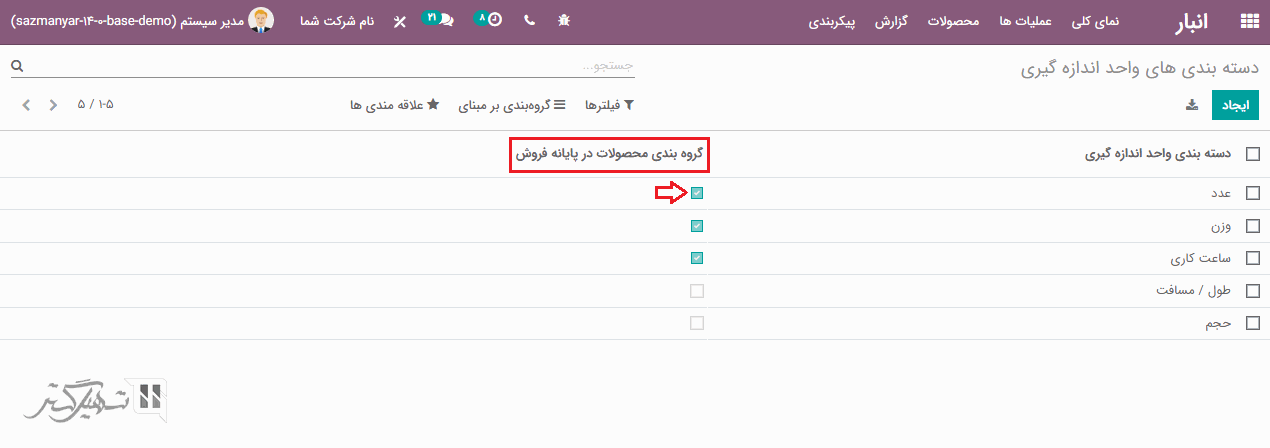برای فعالسازی ویژگی چاپ صورتحساب قبل از پرداخت، ابتدا باید از طریق ماژول پایانه فروش > پیکربندی> پایانه فروش> انتخاب پایانه فروش مورد نظر> تب صورتحساب ها و رسیدها، ویژگی "چاپ صورتحساب " را فعال کنید:
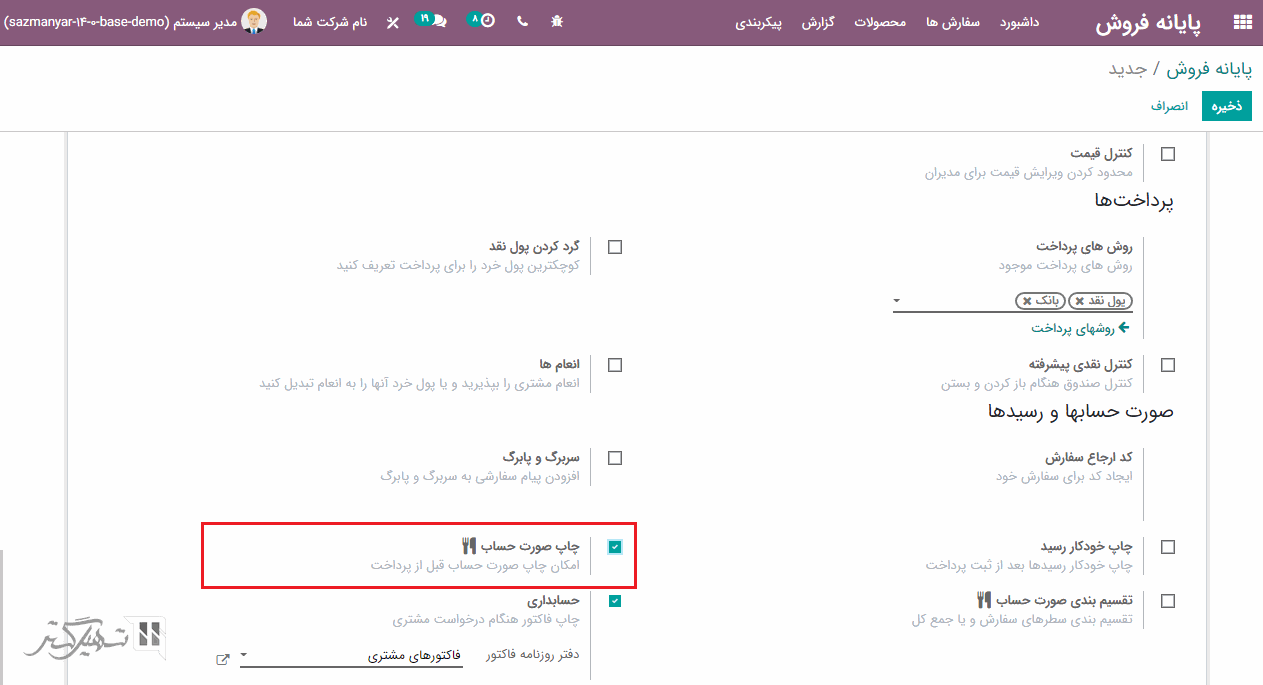
مشتریان جدید را می توانید از طریق ماژول پایانه فروش> سفارش ها> مشتریان> کلیک بر روی دکمه "ایجاد"، ایجاد کنید:
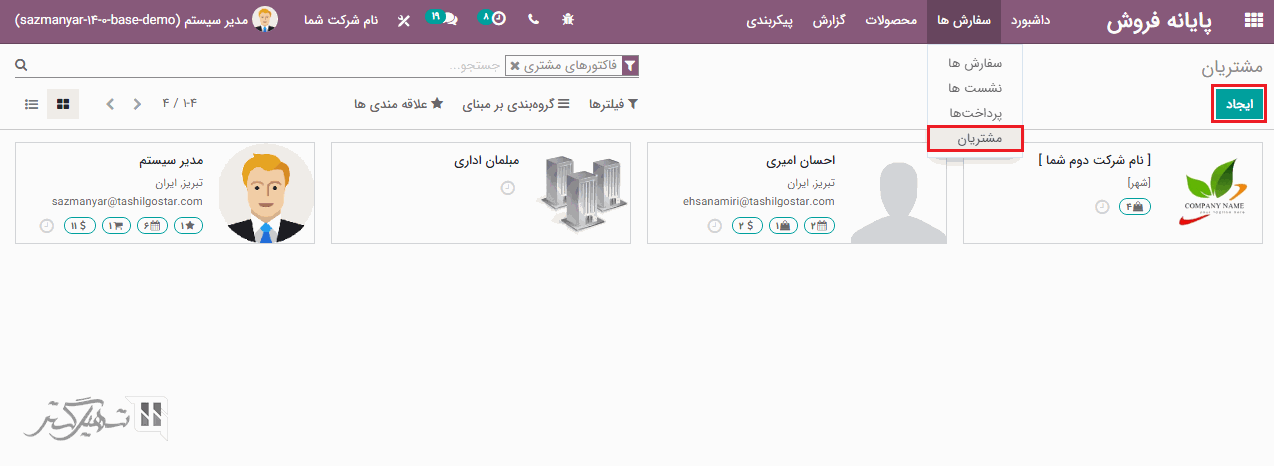
در فرم ایجاد جزئیات مشتری را وارد کرده و بر روی دکمه "ذخیره" کلیک نمایید:
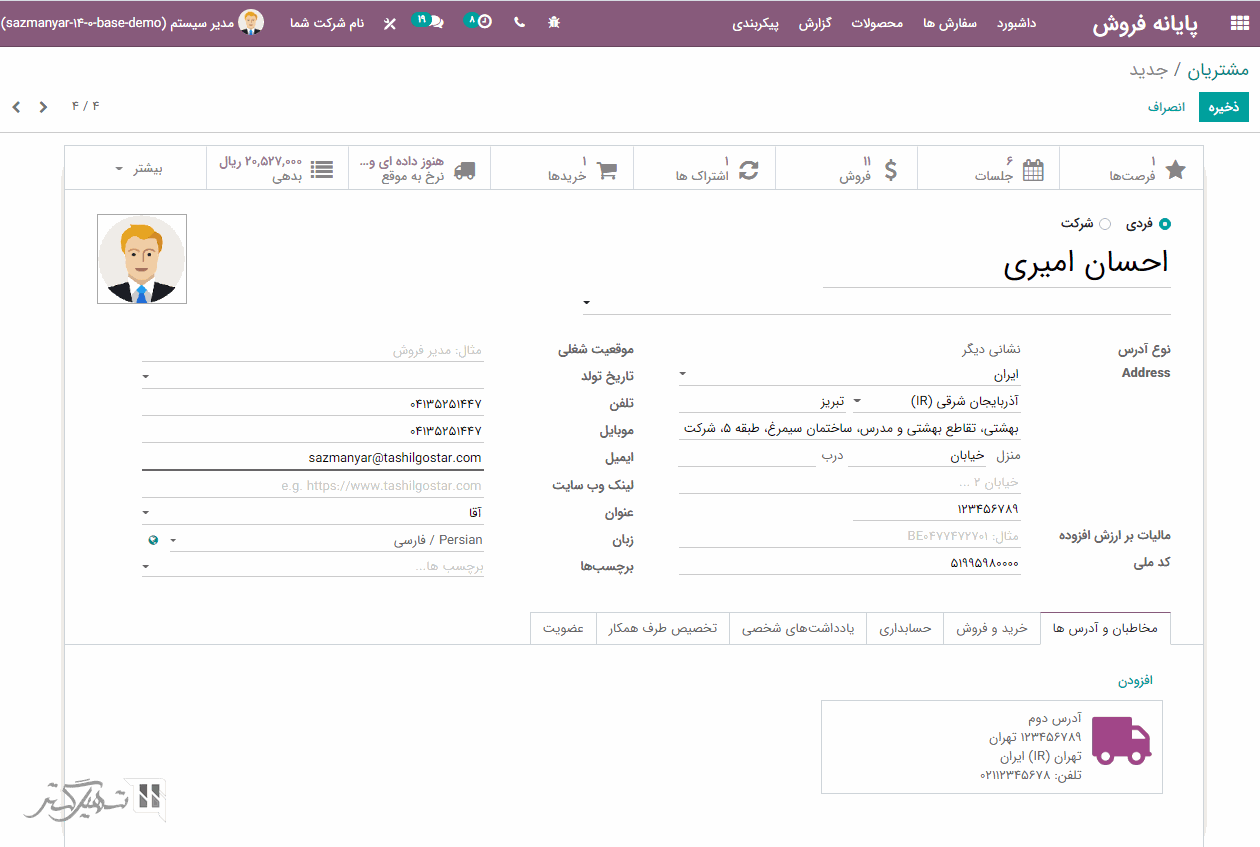
شما می توانید از طریق ماژول پایانه فروش> پیکربندی> پایانه فروش> کلیک بر روی دکمه "ایجاد" ، یک پایانه فروش جدید ایجاد کنید:
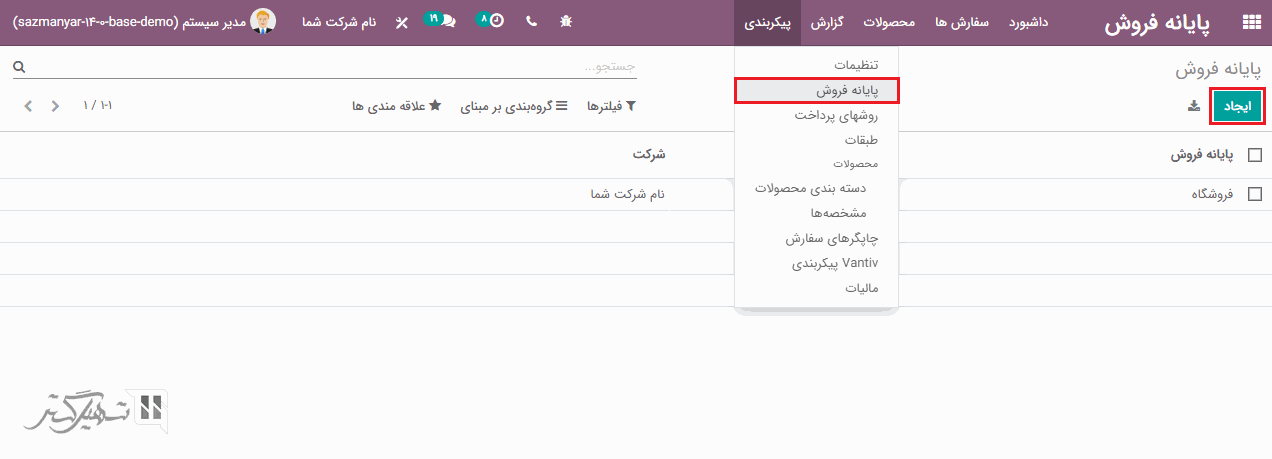
در فرم ایجاد می توانید تعیین کنید که این پیکربندی پایانه فروش فروشگاه است یا یک کافه / رستوران.
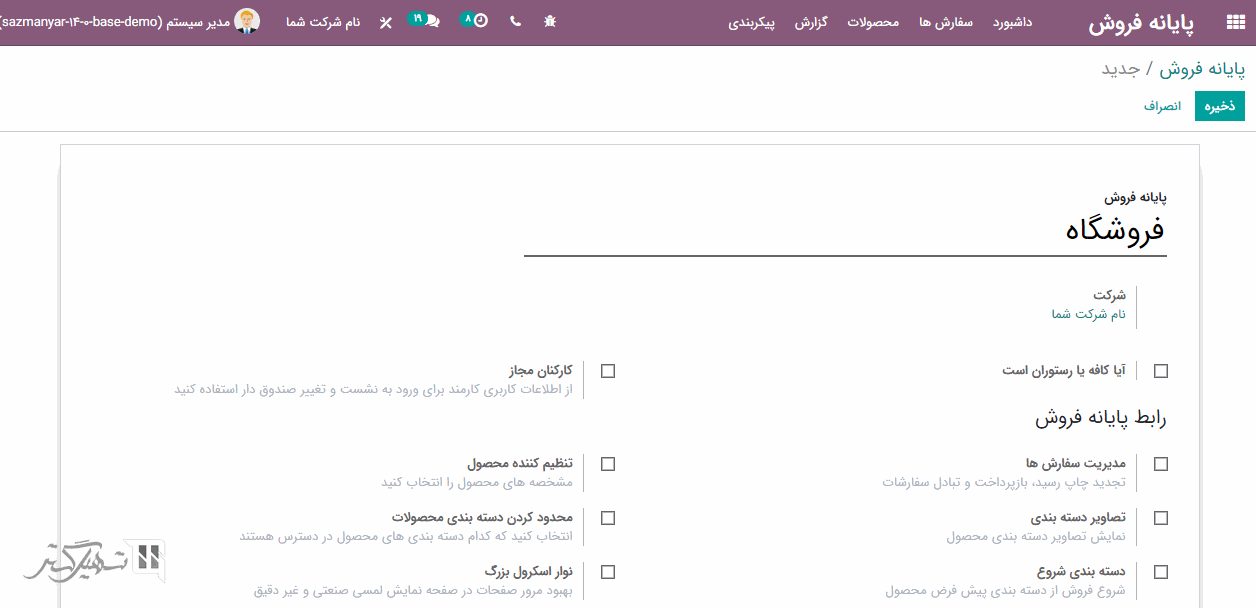
با فعال کردن گزینه "آیا کافه یا رستوران است" ، از پیکربندی های مربوط به رستوران پیروی خواهد شد. در غیر این صورت از پیکربندی مربوط به فروشگاه پیروی خواهد شد.
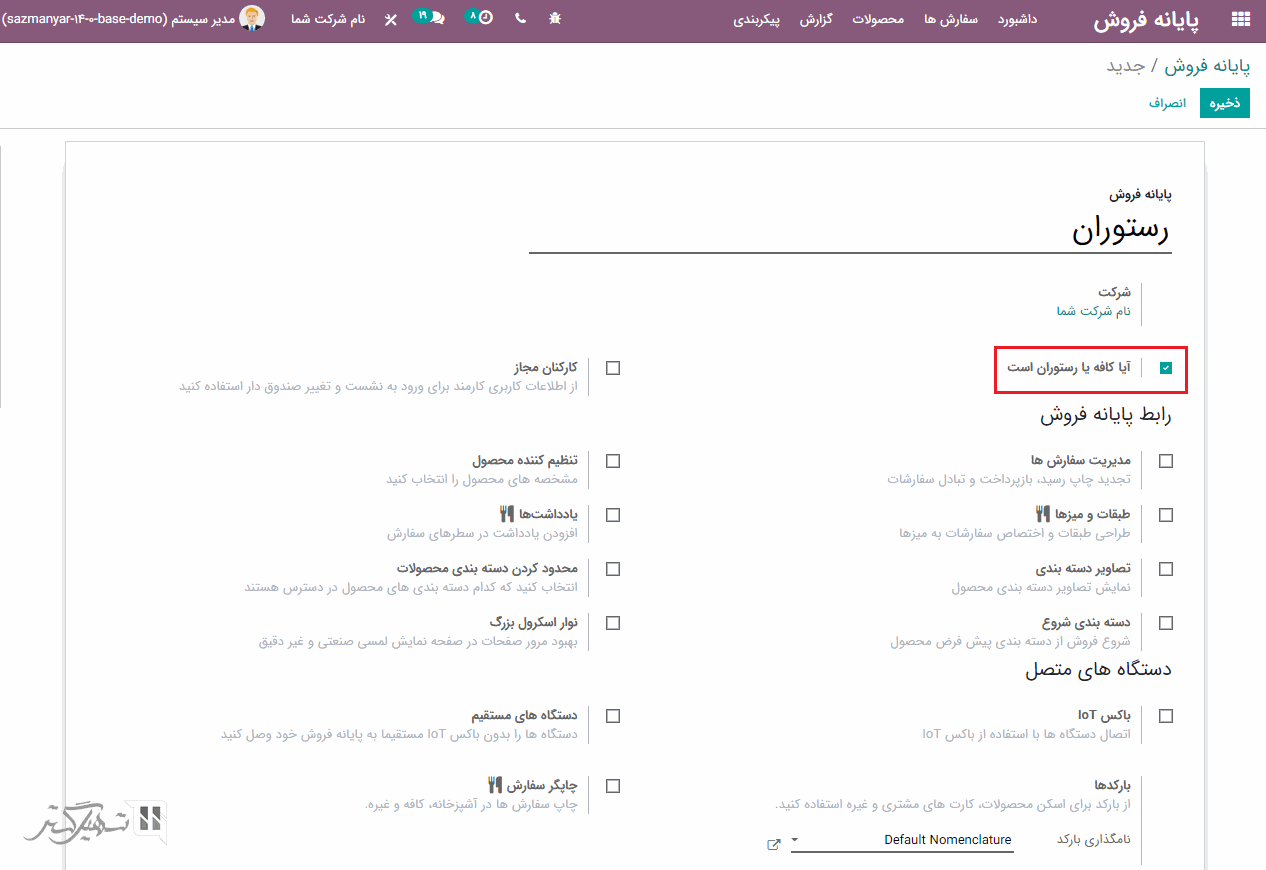
استفاده از بارکد به بهبود اثربخشی فروش کمک می کند و همچنین باعث صرفه جویی در وقت فروشنده یا صندوقدار می شود. می توانید گزینه بارکدها را از طریق زیر منوی دستگاه های متصل پایانه فروش فعال کنید و آن را با یک اسکنر بارکد ادغام کنید:
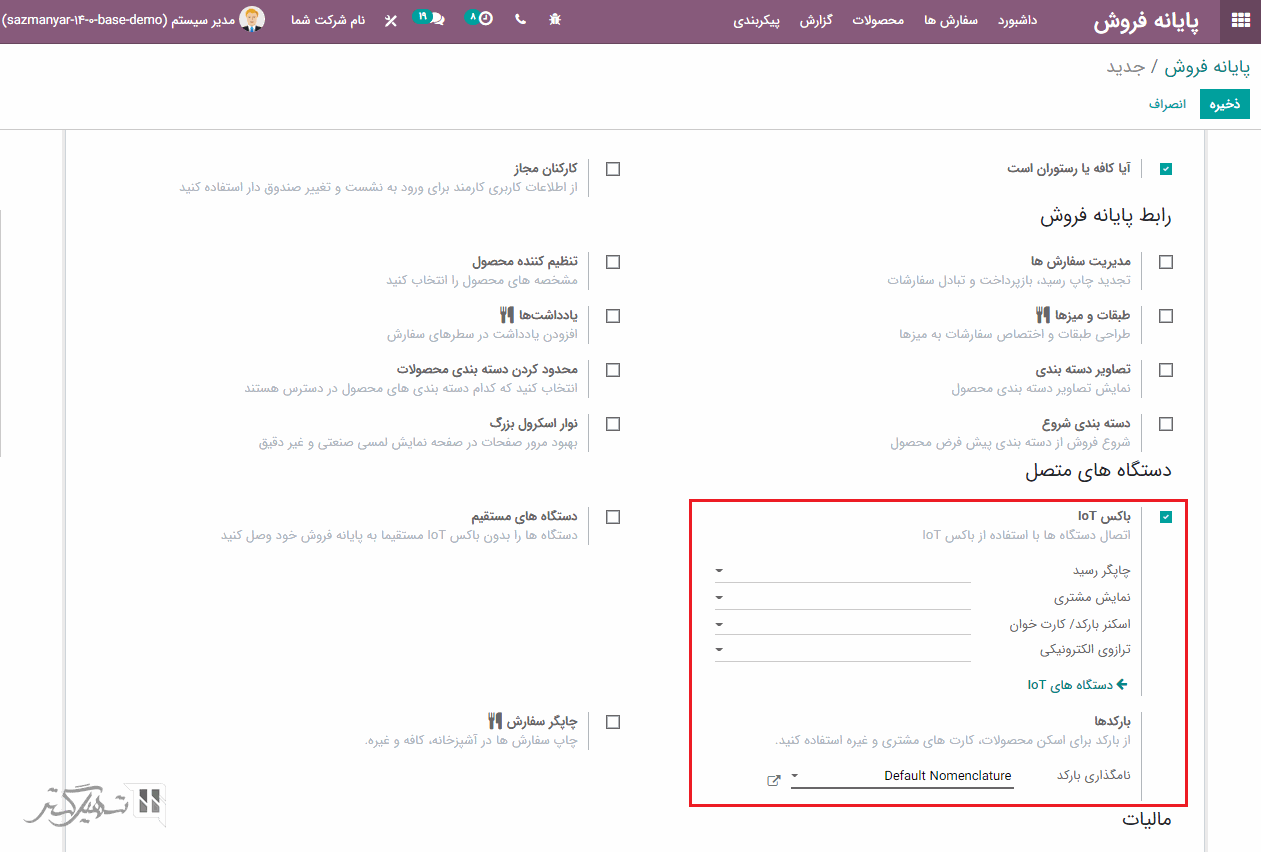
برای ایجاد فاکتورهای مشتری بر اساس درخواست مشتری، گزینه "حسابداری" را در تنظیمات پایانه فروش مورد نظر فعال کنید و دفتر روزنامه فاکتور را در فیلد مربوطه اضافه نمایید:
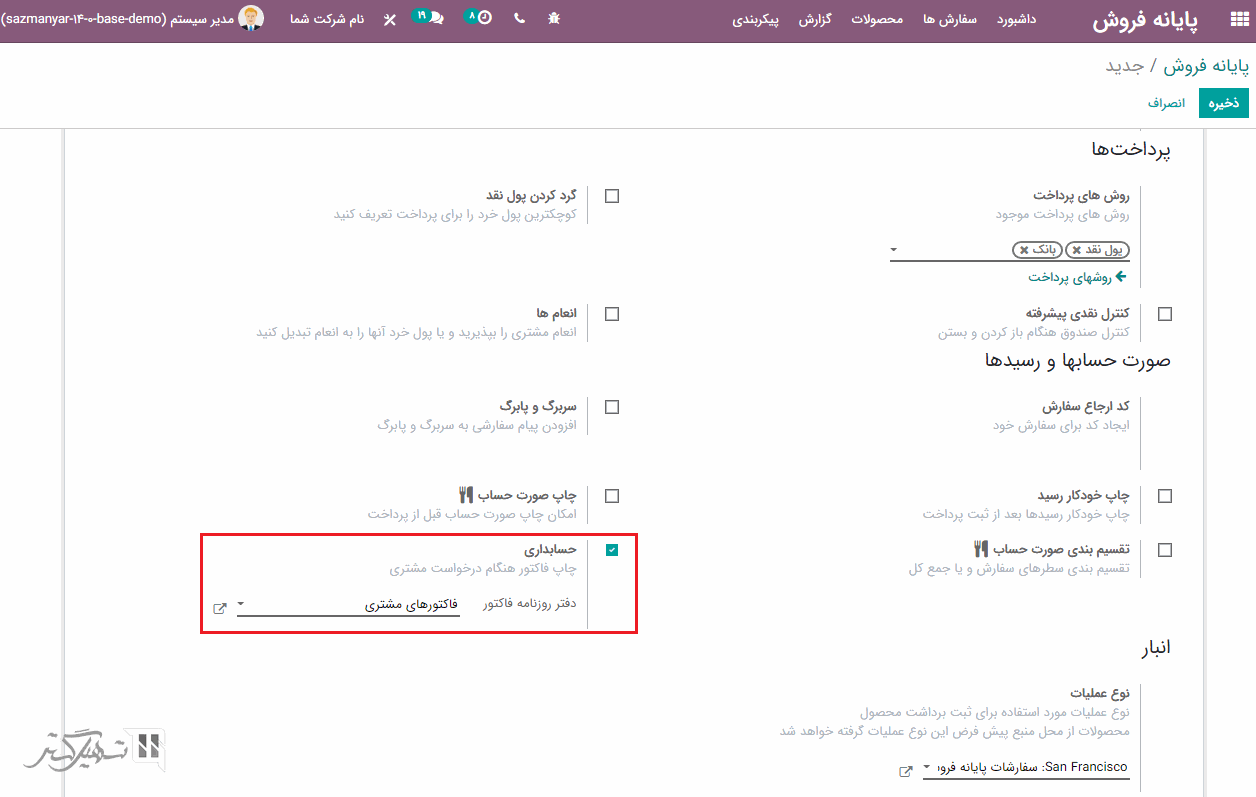
گزارش ها را می توانید از طریق ماژول پایانه فروش> گزارش> سفارش ها ، مشاهده کنید. همچنین می توانید از گزینه های "فیلترها" و "گروه بندی بر مبنای" برای فیلتر کردن داده ها در گزارش استفاده نمایید:
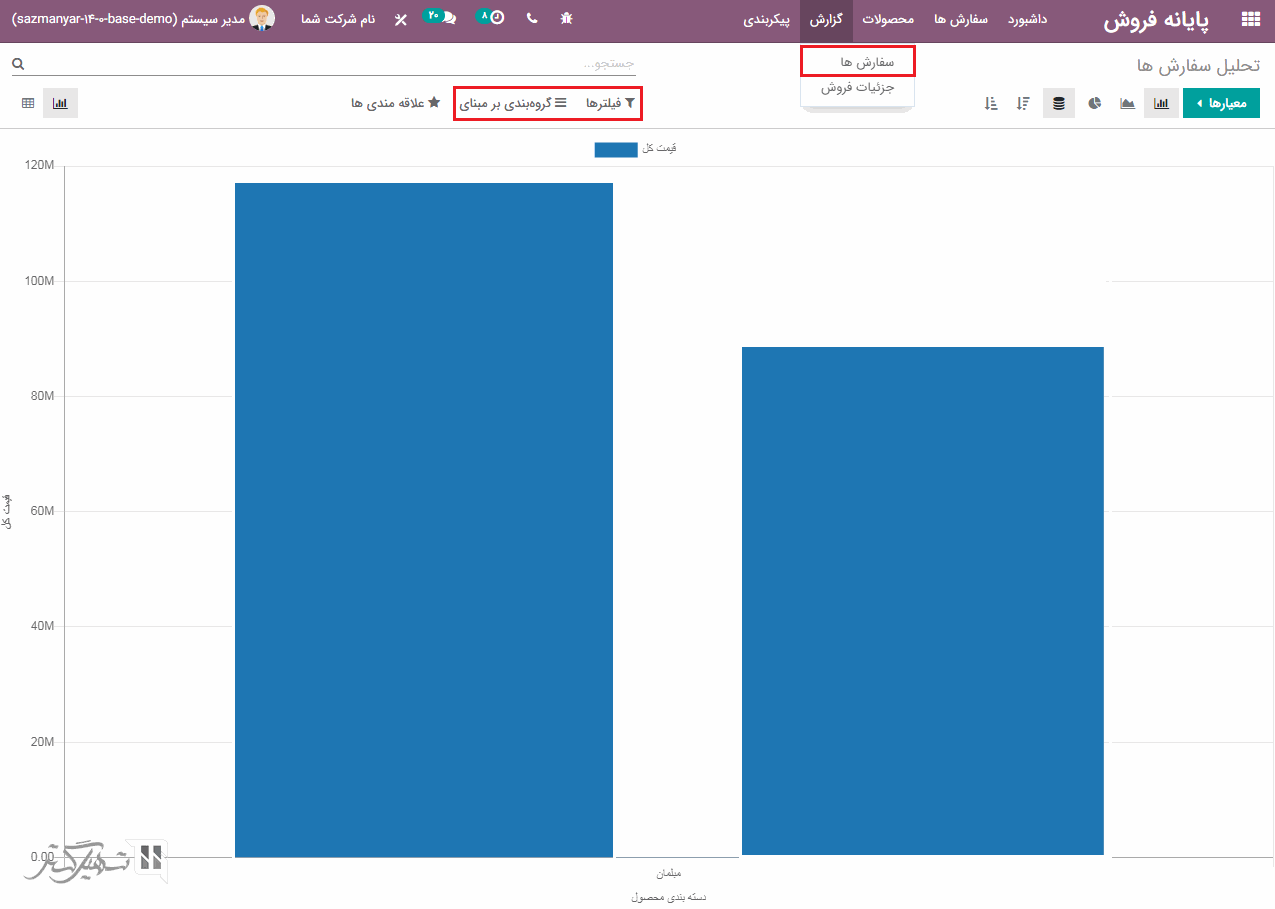
از طریق ماژول پایانه فروش> پیکربندی> مالیات ها> کلیک بر روی دکمه "ایجاد"، می توانید مالیات های پایانه فروش را ایجاد کنید:
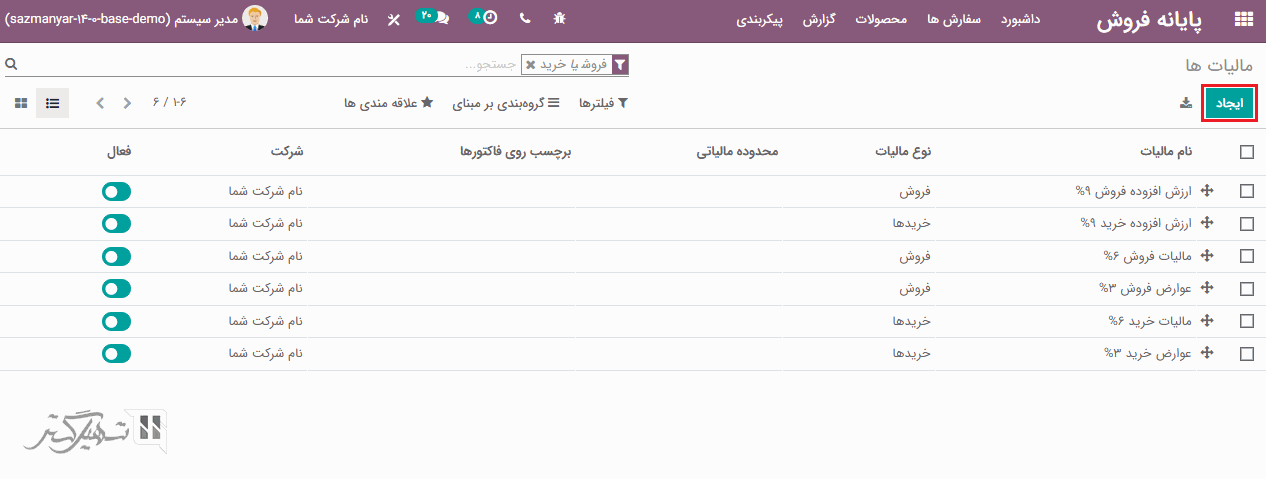
در فرم ایجاد فیلدهای الزامی را پر کرده و بر روی دکمه "ذخیره" کلیک کنید:
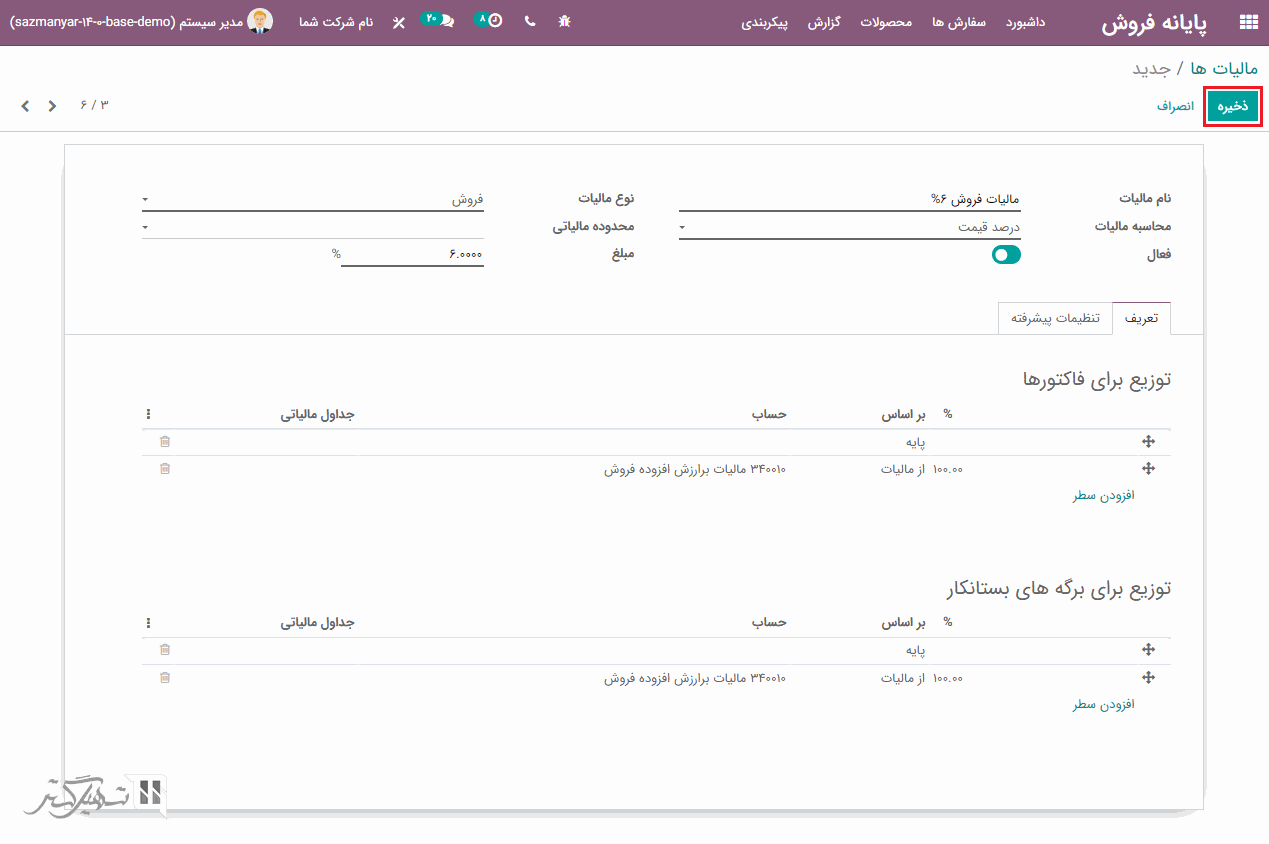
از طریق ماژول پایانه فروش> پیکربندی> پایانه فروش ، پایانه فروش مورد نظر را باز کرده و در زیر منوی "گزارش فروش" ، تیم فروش را تنظیم کنید. در این صورت تمامی فروش ها به تیم فروش گزارش می شود.
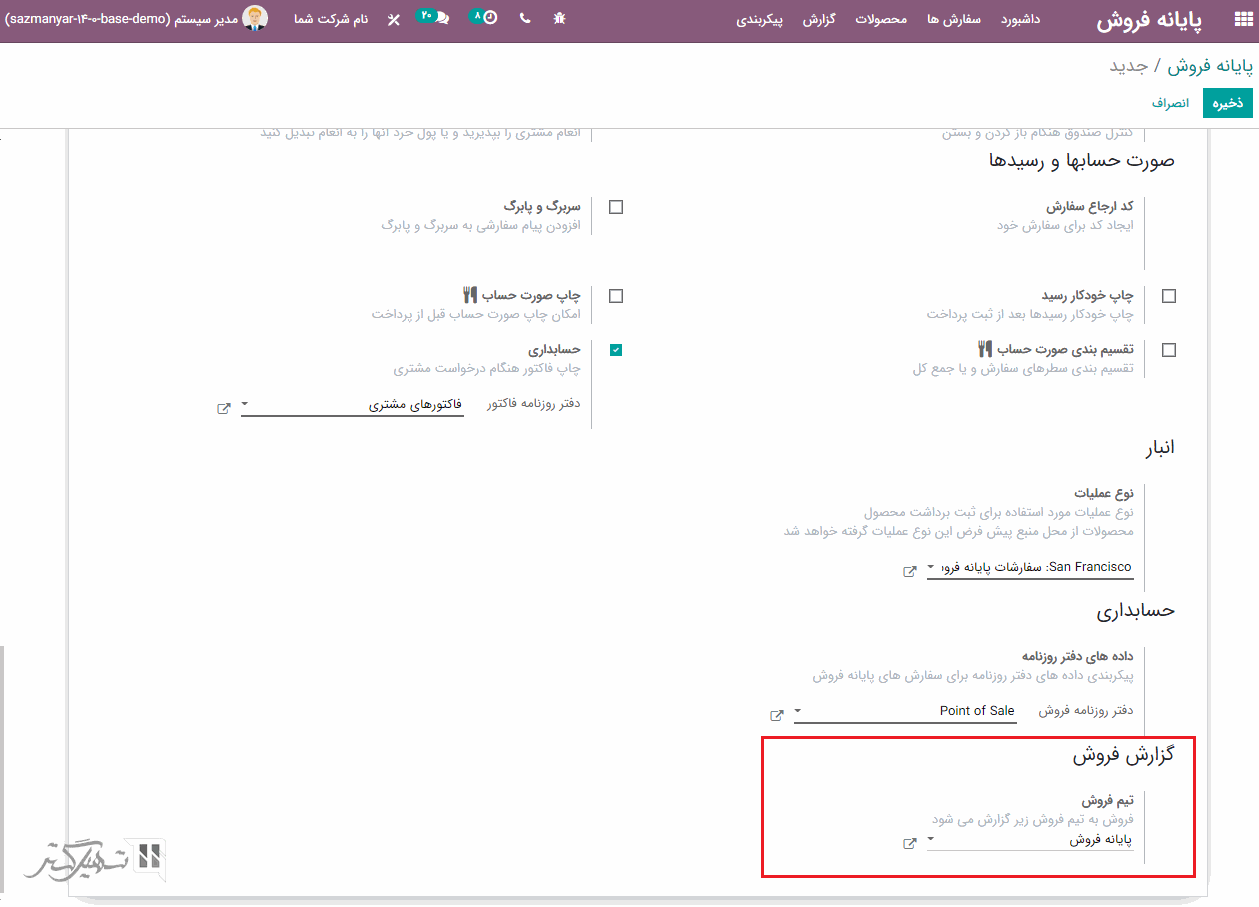
کارمندان می توانند با پین یا شناسه نشان خود در پایانه فروش وارد شوند. اطلاعات پین یا نشان در ماژول کارمندان> کارمندان> کارمندان> تب تنظیمات منابع انسانی کارمند ثبت شده است.
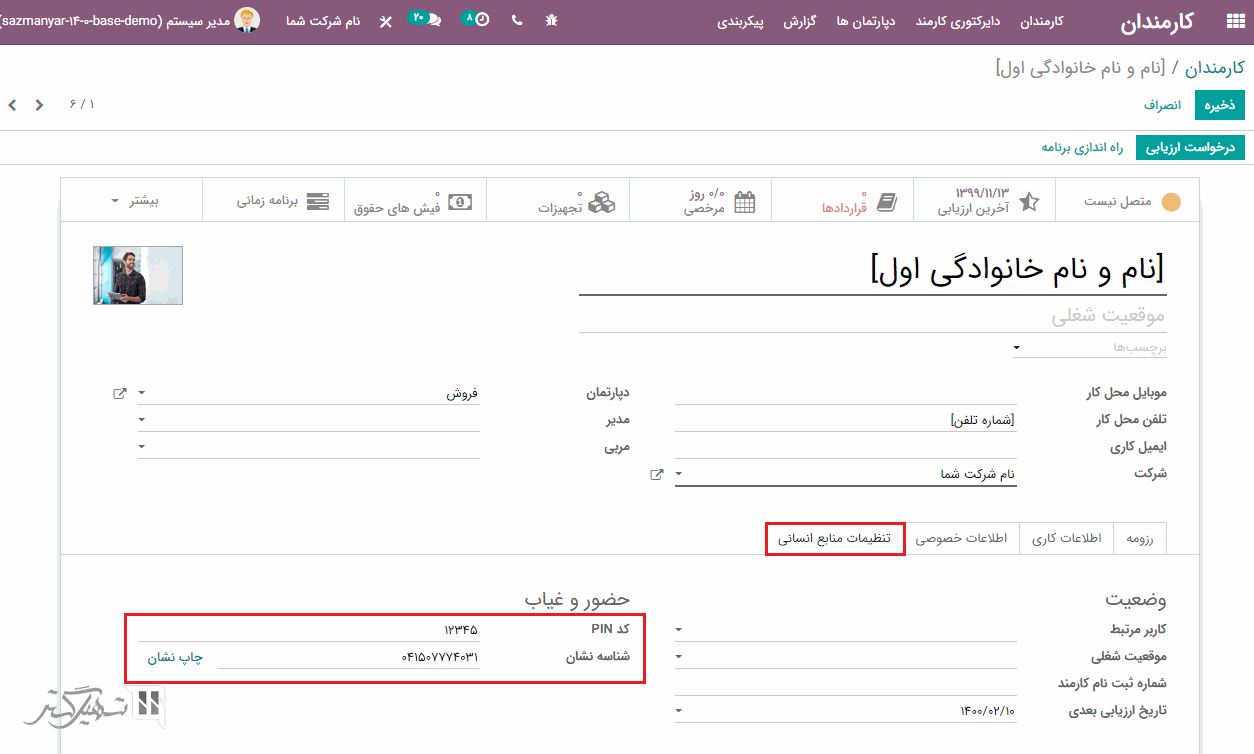
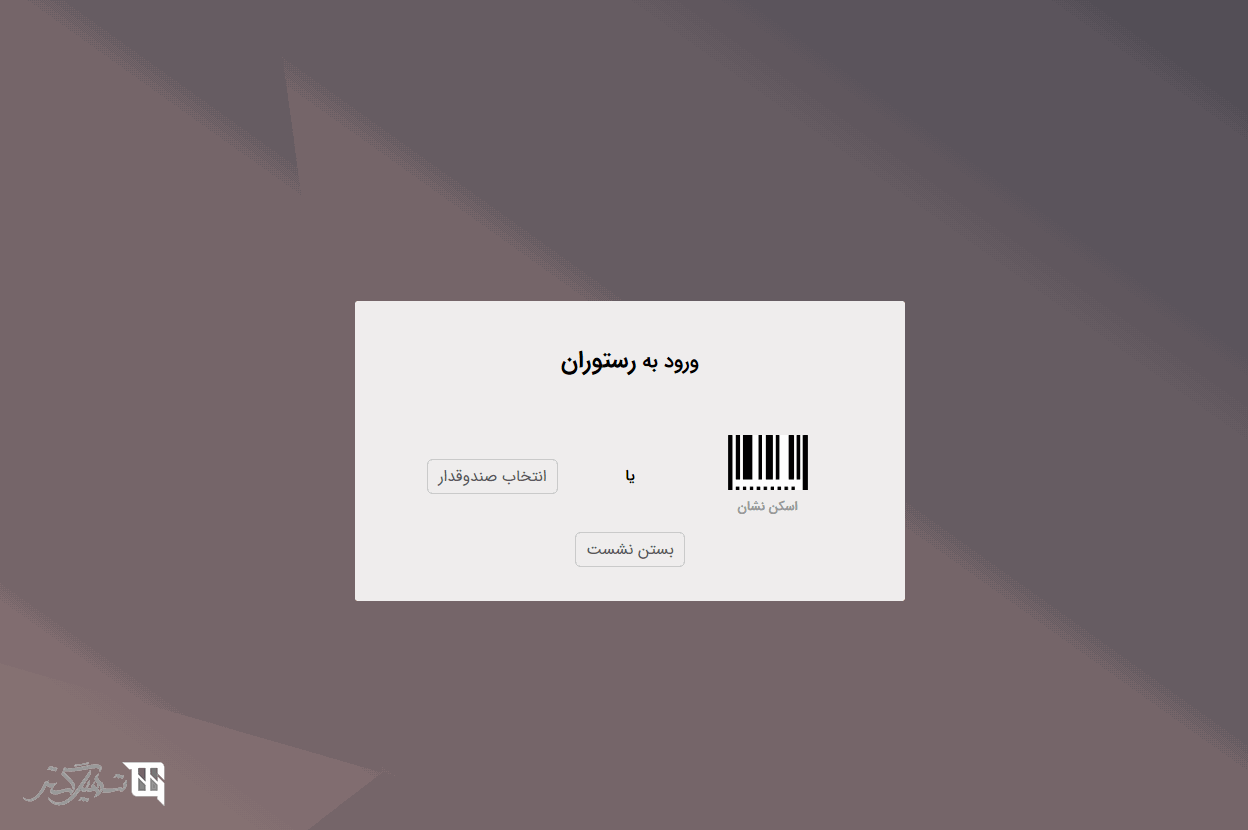
ابتدا از طریق
ماژول پایانه فروش> پیکربندی> پایانه فروش
، پایانه فروش مورد نظر را باز کنید، گزینه
"کارکنان مجاز"
را فعال کرده و سپس کارکنانی که مسئول عملیات پایانه فروش هستند را اضافه کرده و بر روی دکمه
"ذخیره"
کلیک نمایید.
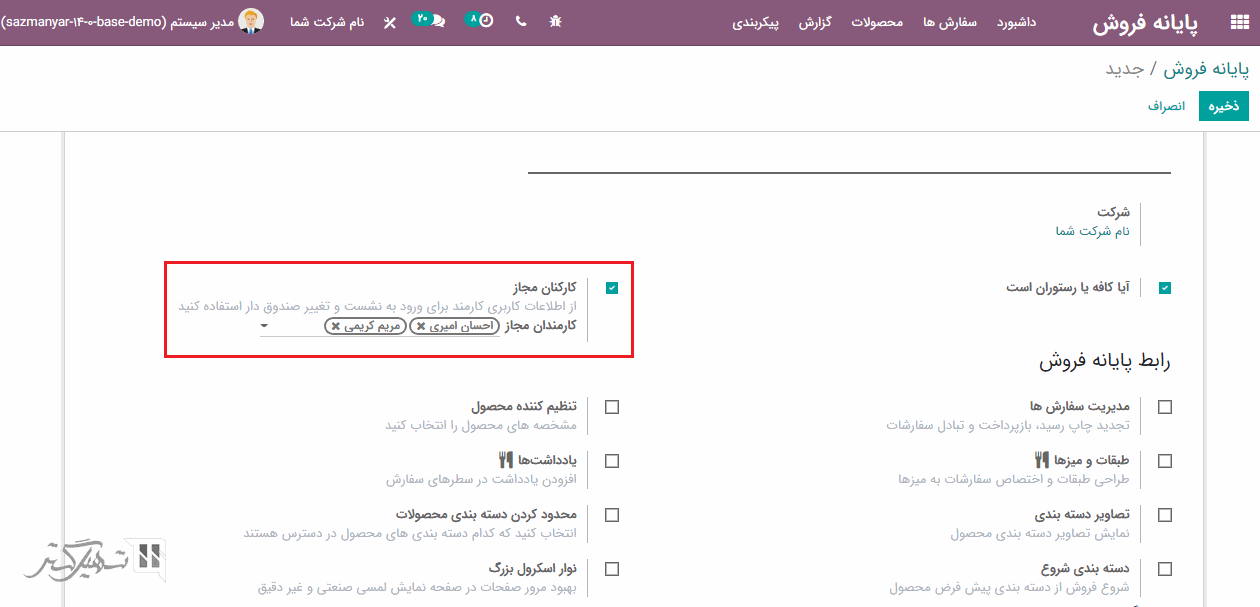
اکنون هنگام باز کردن نشست پایانه فروش، در یک پنجره از شما سوال خواهد شد که کدام کارمند وارد نشست می شود.
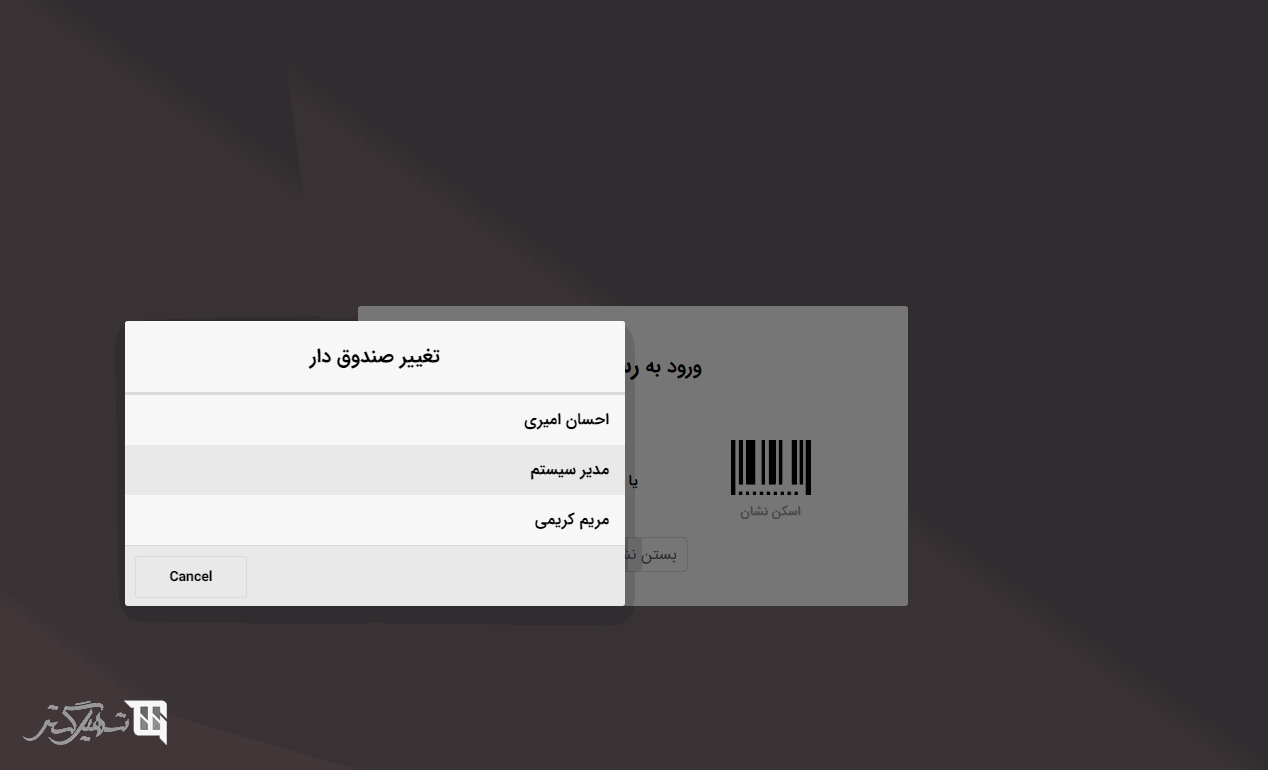
بله، با کلیک بر روی سفارش ها، به منوی سفارش ها هدایت خواهید شد در آنجا می توانید بدون حذف سفارش قبلی، چندین سفارش جدید ایجاد کنید:

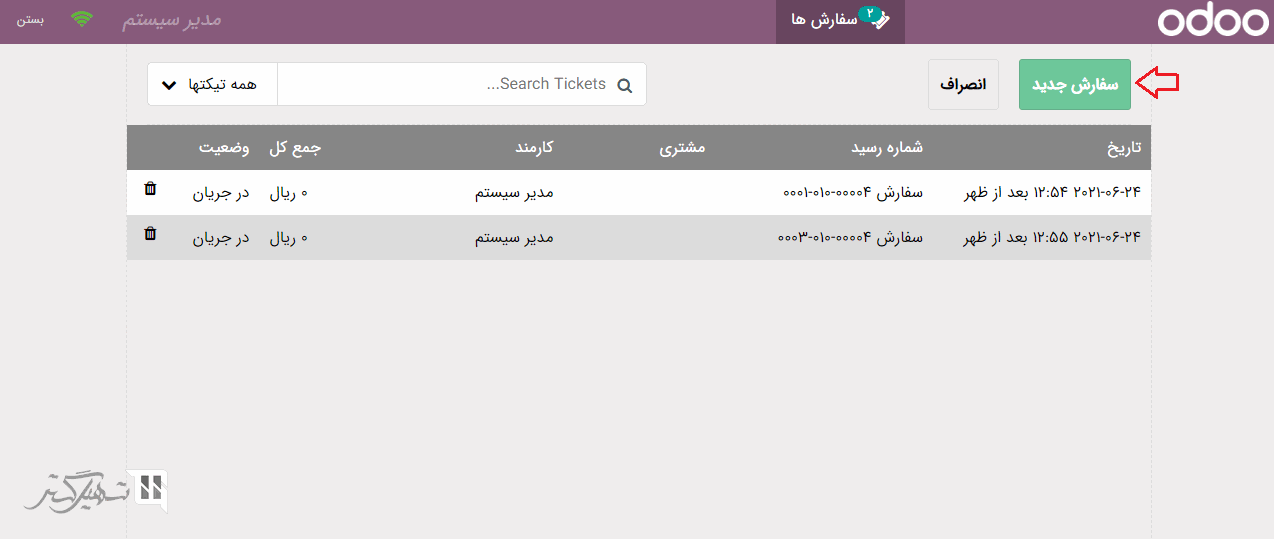
از طریق ماژول پایانه فروش> پیکربندی> پایانه فروش ، پیکربندی پایانه فروش رستوران را باز کنید، در زیر منوی دستگاه های متصل، گزینه "چاپگر سفارش" برای چاپ سفارش ها در آشپزخانه کافه یا رستوران، فعال کنید. علاوه بر این، چاپگر مورد نظر را در فیلد مروطه اضافه کرده و بر روی دکمه "ذخیره" کلیک کنید.
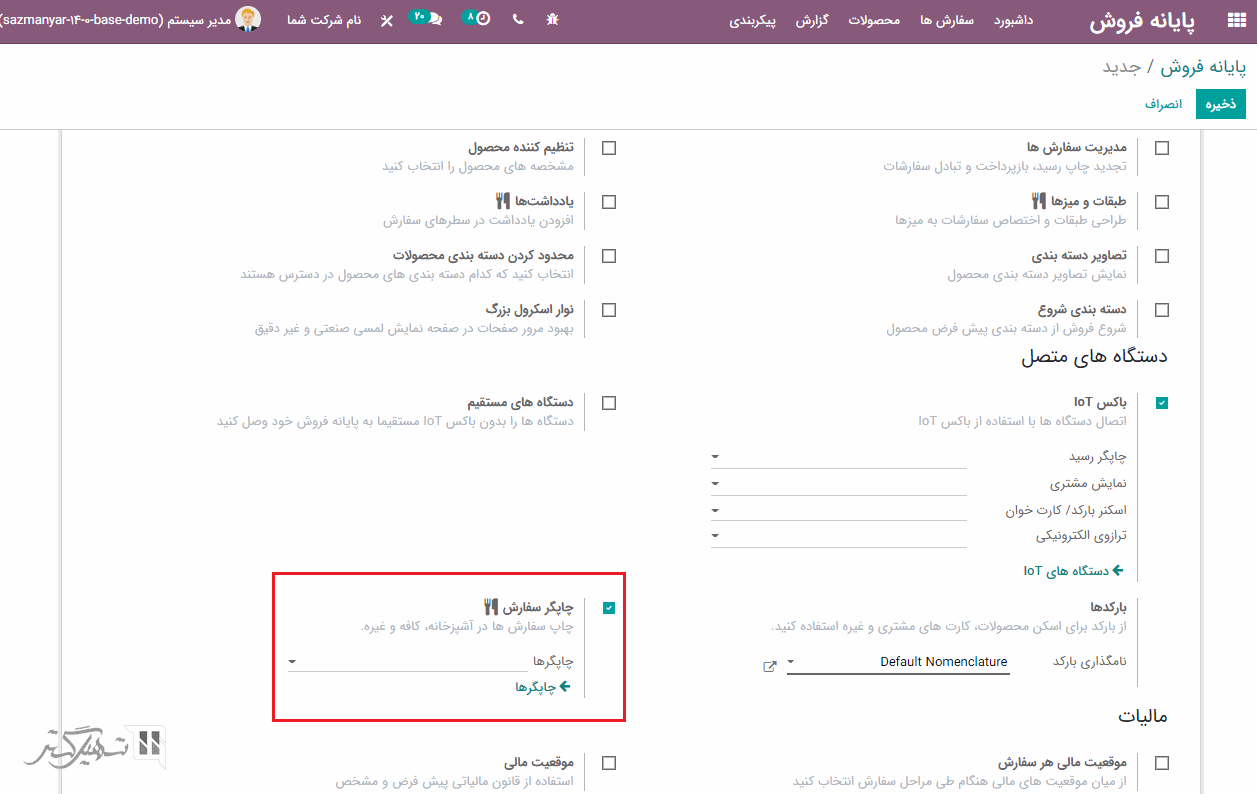
اکنون یک دکمه " سفارش" برای سفارش محصولات به آشپزخانه یا کافه در پایانه فروش در دسترس خواهد بود:
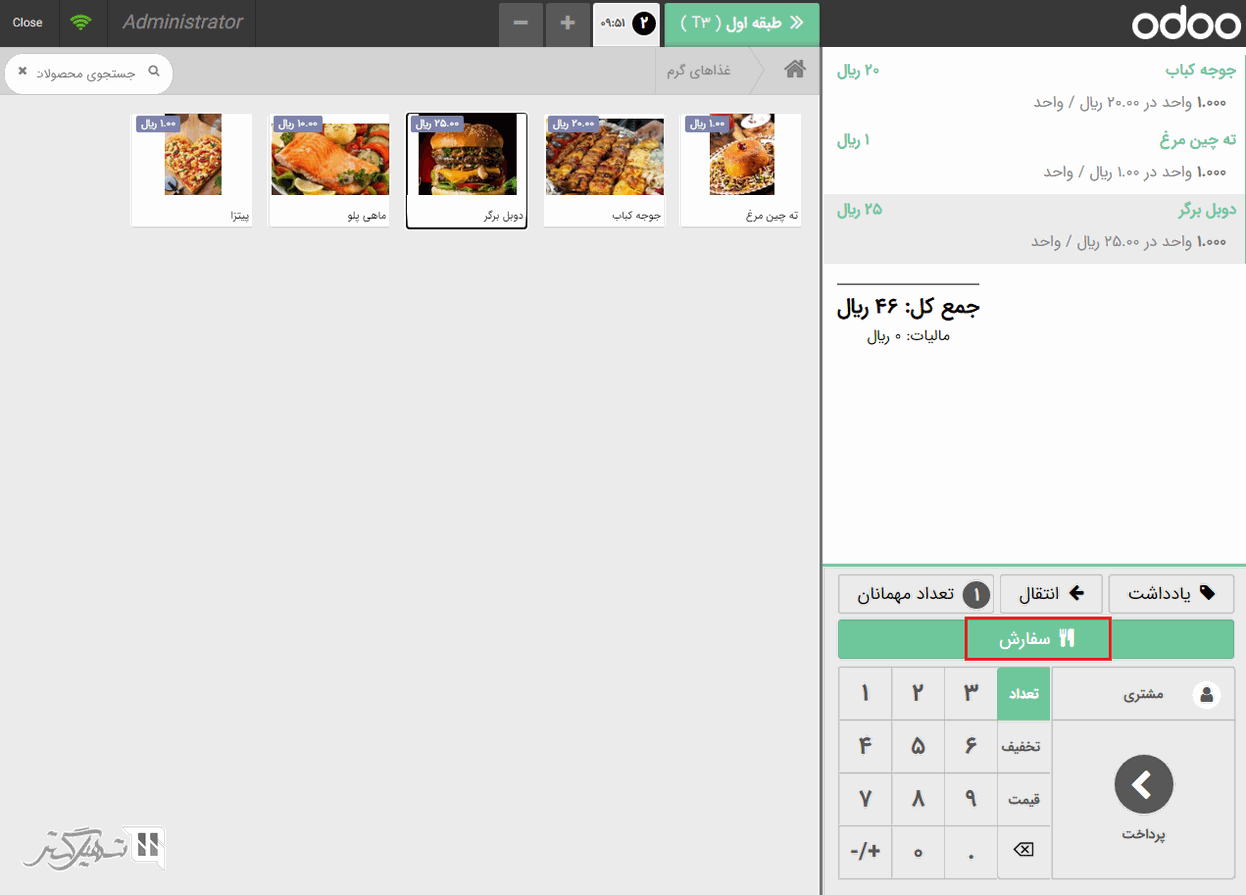
لیست قیمت ها روش دیگری در اودوو برای ارائه قیمت های جذاب برای مشتریان در محصولات، گونه های محصول یا برخی از دسته بندی های محصول در یک بازه زمانی یا برای تشویق مشتریان به خرید محصولات بیشتر است.
لیست قیمت ها را می توانید از طریق ماژول پایانه فروش> پیکربندی> پایانه فروش ، پیکربندی پایانه فروش مورد نظر را انتخاب کنید و در زیر منوی قیمت گذاری ، لیست قیمت را تنظیم کنید:
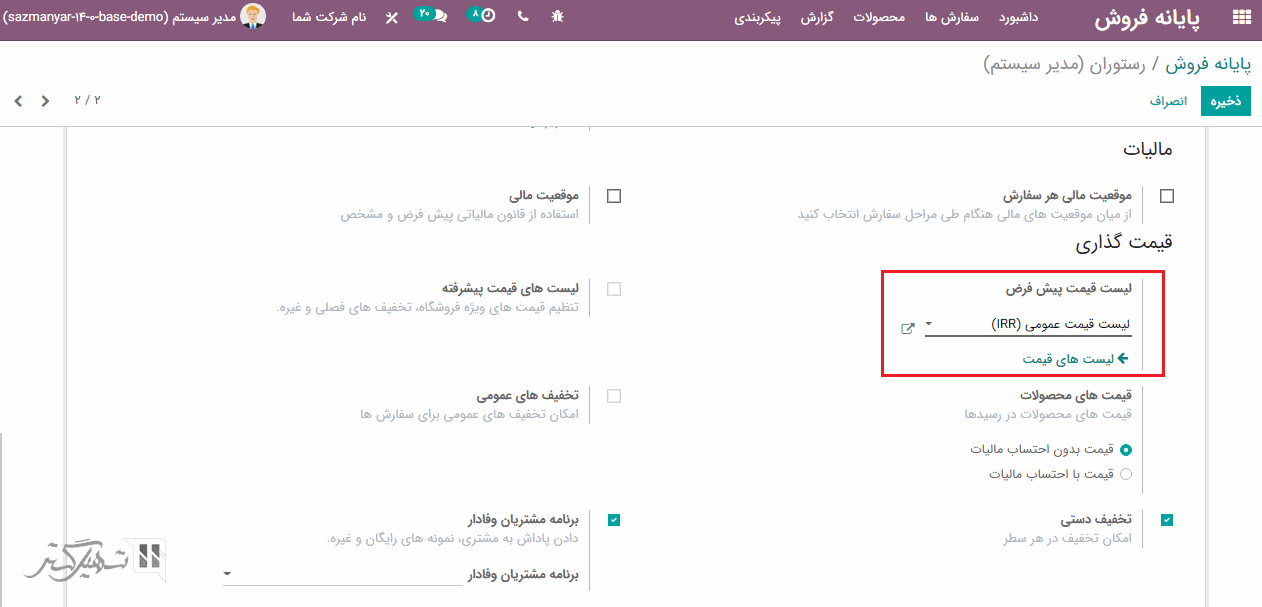
مدیریت میز شامل طراحی میزها در هر طبقه است. از طریق ماژول پایانه فروش> پیکربندی> پایانه فروش ، پیکربندی پایانه فروش رستوران را باز کنید، در زیر منوی رابط پایانه فروش، گزینه "طبقات و میزها" را فعال کنید:
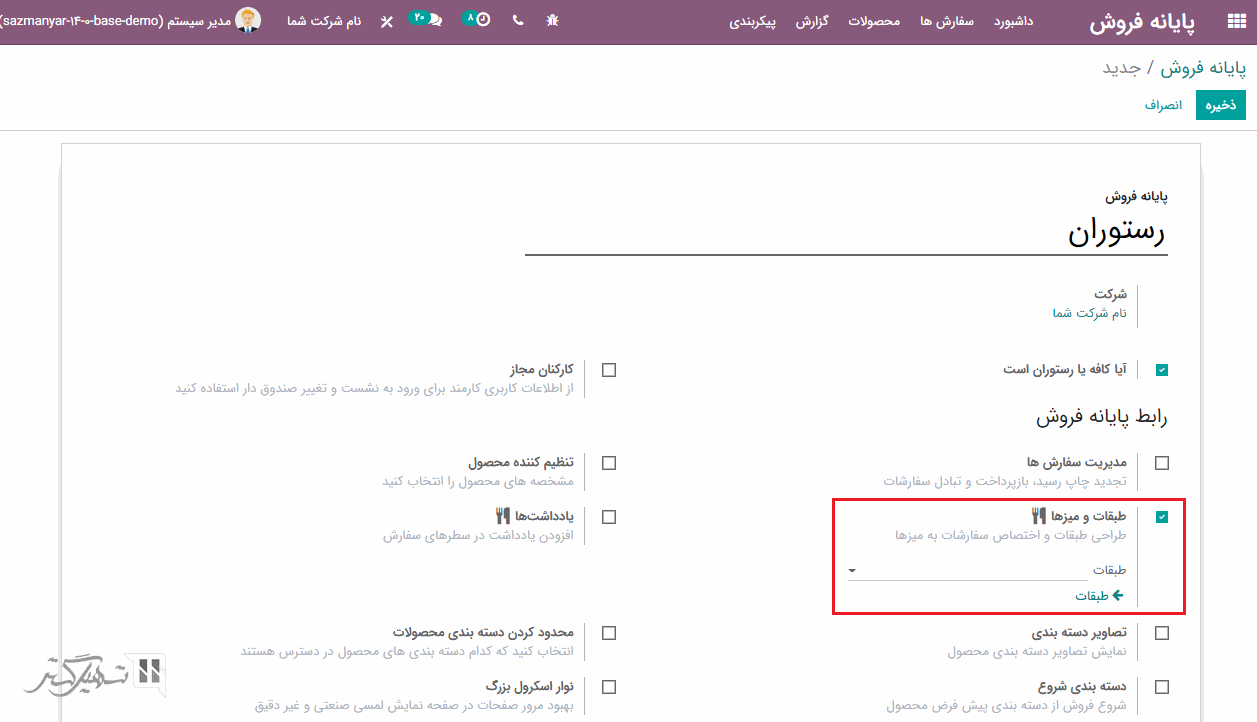
بر روی "طبقات" کلیک کنید:
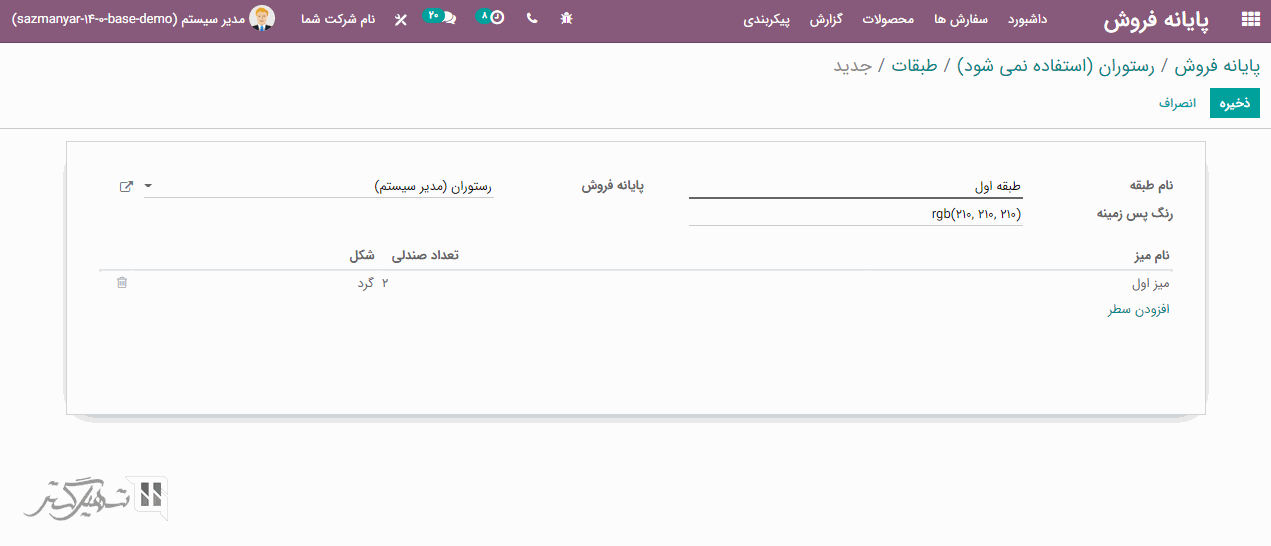
می توانید در ویزارد "ایجاد میزها"، تعداد صندلی، رنگ، شکل میز و غیره را تنظیم کنید:

تفاوت اصلی در پیکربندی کافه / رستوران شامل مدیریت طبقات، چاپ سفارشات در آشپزخانه، تقسیم صورتحساب ها و غیره است. همچنین می توانیم در پایانه فروش کافه / رستوران، صندلی های موجود خالی و یا صندلی های پر شده را تحلیل کنیم و سفارشات را از یک میز به میز دیگر به راحتی انتقال دهیم.
برعکس در پیکربندی فروشگاه ، مشتریان می توانند محصولات را با قیمت های جذاب خریداری کنند. چندین مشتری و یا سفارش ها را می توان به طور همزمان مدیریت کرد، ویژگی های تنظیم کننده محصول، تصویر دسته بندی های پایانه فروش و غیره را می توانیم بنا به نیاز سازمان پیکربندی کنیم.
اگر هیچ پین یا نشانی به کارمندان اختصاص ندهیم، همه کارمندان می توانند به سیستم پایانه فروش وارد شوند. علاوه بر این، برای ثبت رکورد اطلاعات مربوط به اینکه کدام کارمند در کدام نشست وارد شده است، تعداد سفارشاتی که پردازش کرده است، کل فروشی که ایجاد کرده است، باید هنگام تهیه گزارش برای مدیریت محاسبه شود. در عملیات شرکت، جمع آوری دقیق و عینی جزئیات عملکرد هر کارمند الزامی است. بنابراین، برای انجام دقیق تراکنش ها در پایانه فروش، برای هر کارمند از طریق ماژول کارمندان> کارمندان> کارمندان> تب تنظیمات منابع انسانی ، یک شماره PIN یا شناسه نشان ارائه داده می شود.
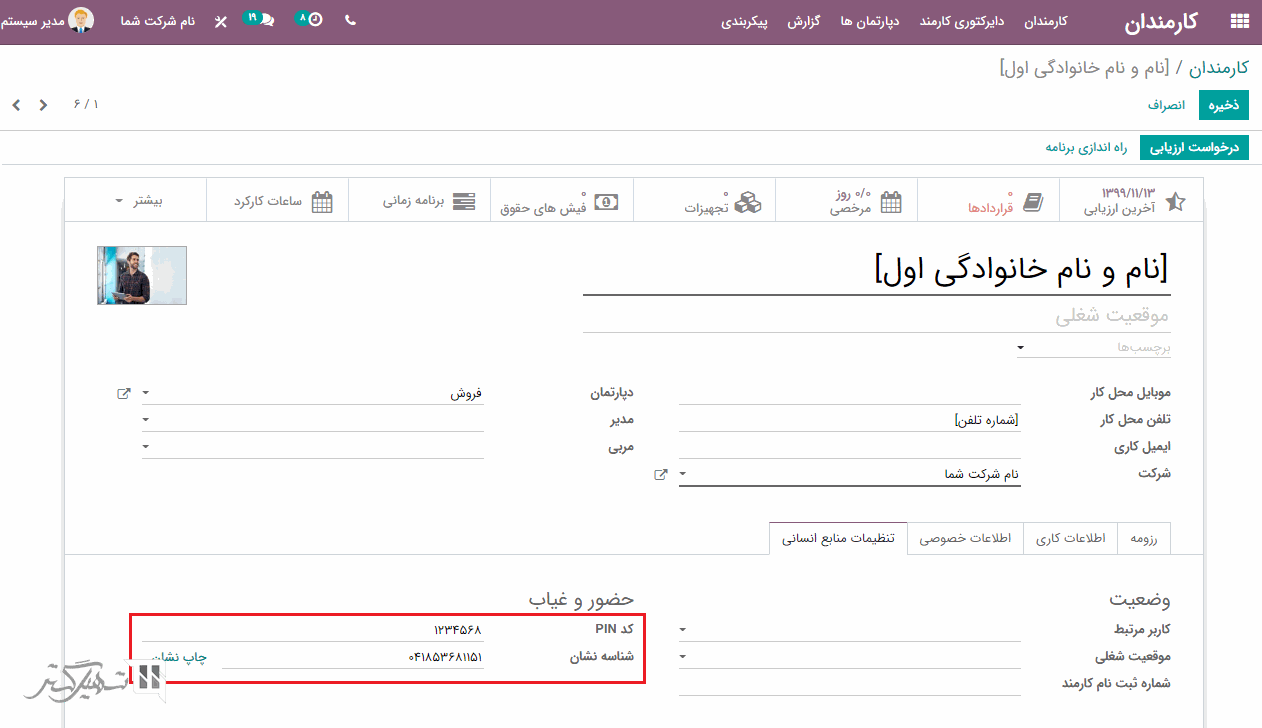
بله، برگرداندن محصول تنها زمانی امکان پذیر است که نشست در پایانه فروش باز باشد.
برای برگرداندن محصول ابتدا به ماژول پایانه فروش> سفارش ها> سفارش ها بروید و سفارش مورد نظر را باز کرده، سپس بر روی دکمه "برگرداندن محصول" کلیک نمایید:
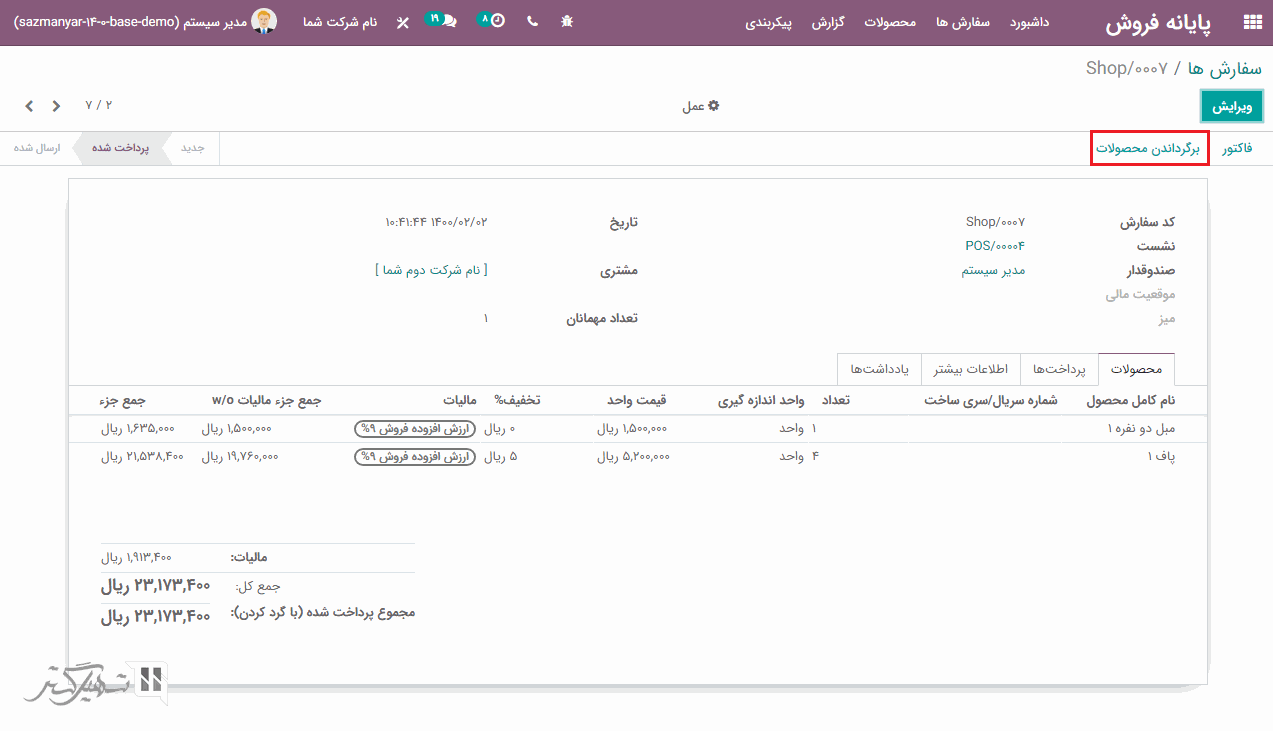
اکنون می توانید محصول را ویرایش یا حذف کنید:
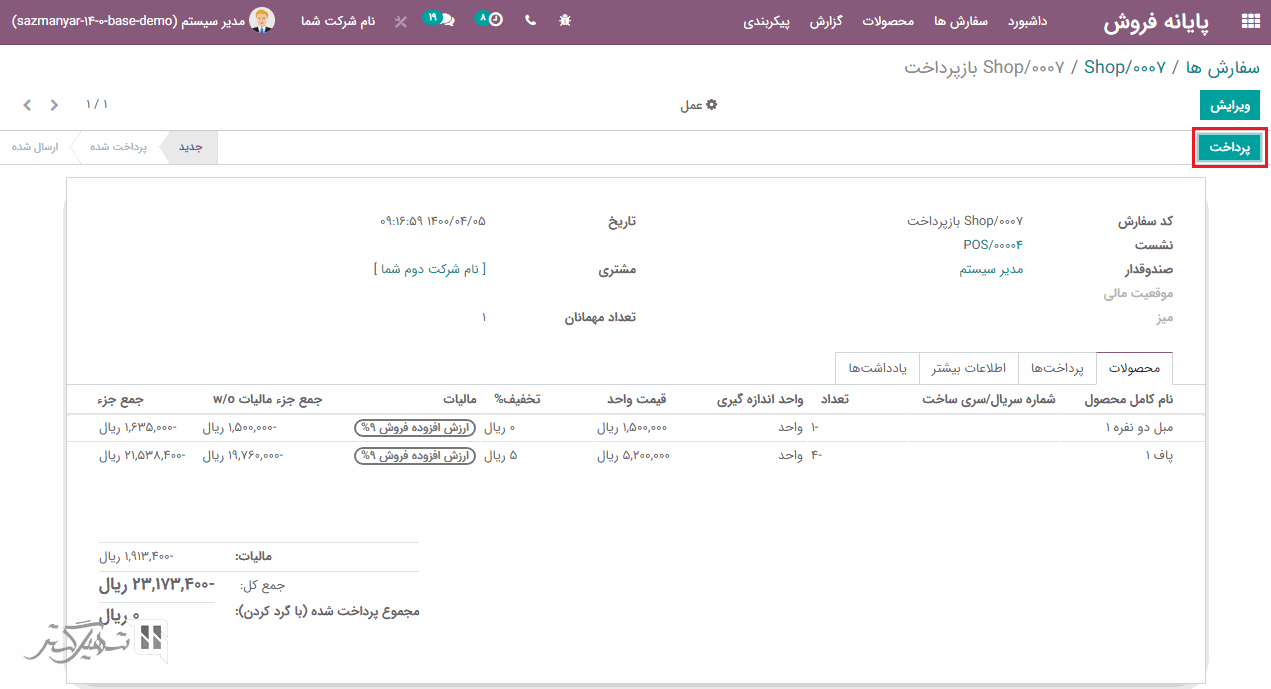
سپس برای باز پرداخت پرداخت، بر روی دکمه "پرداخت" کلیک نمایید:

اکنون بعد از انجام فرآیند برگرداندن محصول، اگر به ماژول پایانه فروش> سفارش ها> سفارش ها مراجعه کنید، مشاهده خواهید کرد پسوند "باز پرداخت" در سفارش های برگشتی اضافه شده است:
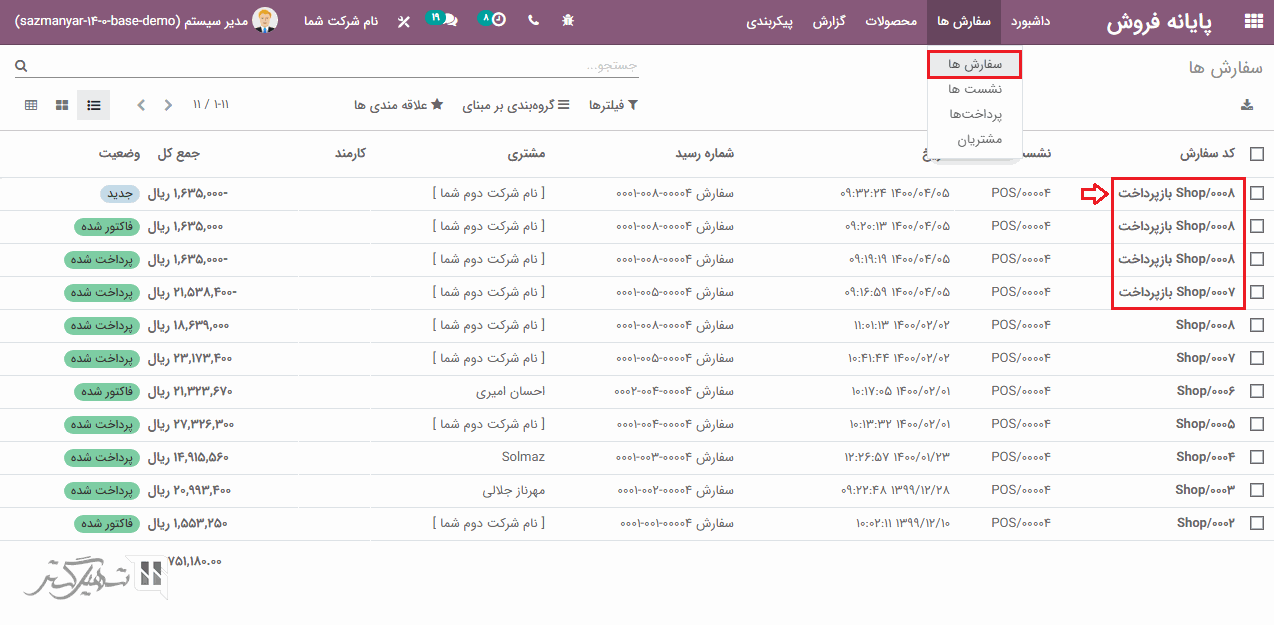
از طریق ماژول پایانه فروش> پیکربندی> پایانه فروش> انتخاب پایانه فروش مورد نظر> زیر منوی رابط پایانه فروش ، ویژگی "طبقات و میزها " را برای طراحی طبقات و اختصاص دادن سفارشات به میزها فعال کرده و سپس بر روی دکمه "ذخیره" کلیک کنید:
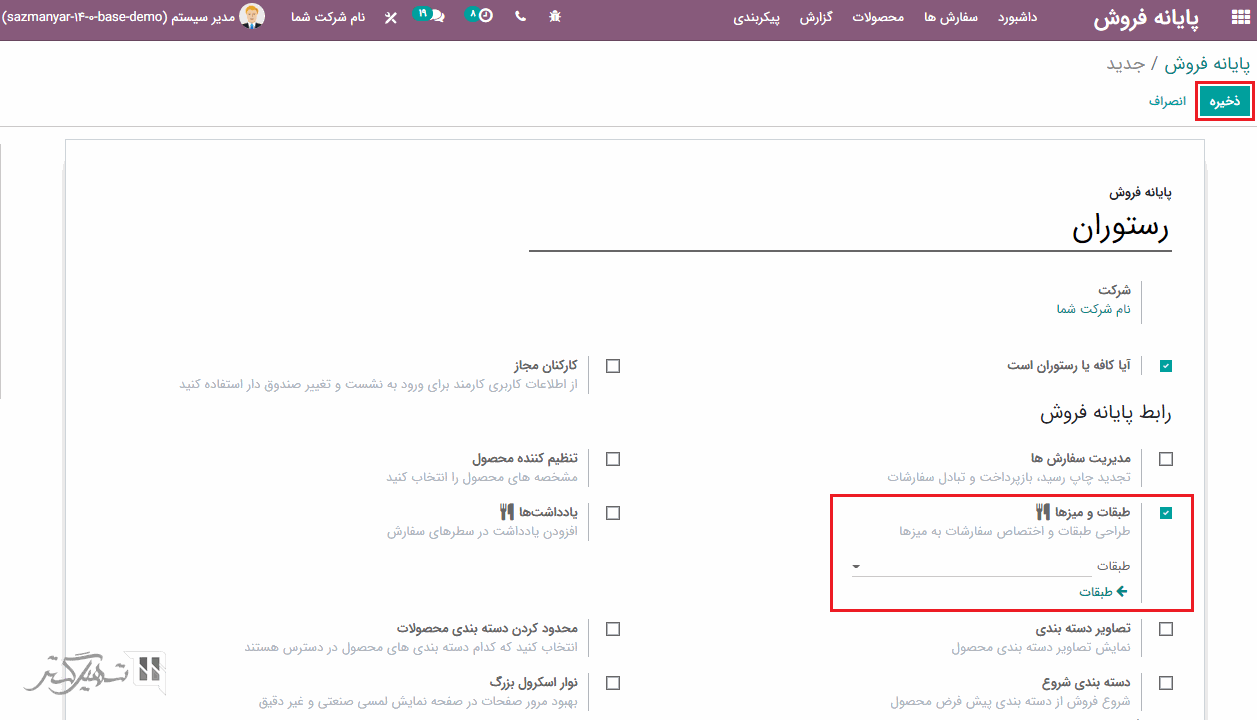
سپس به ماژول پایانه فروش> پیکربندی> طبقات بروید:
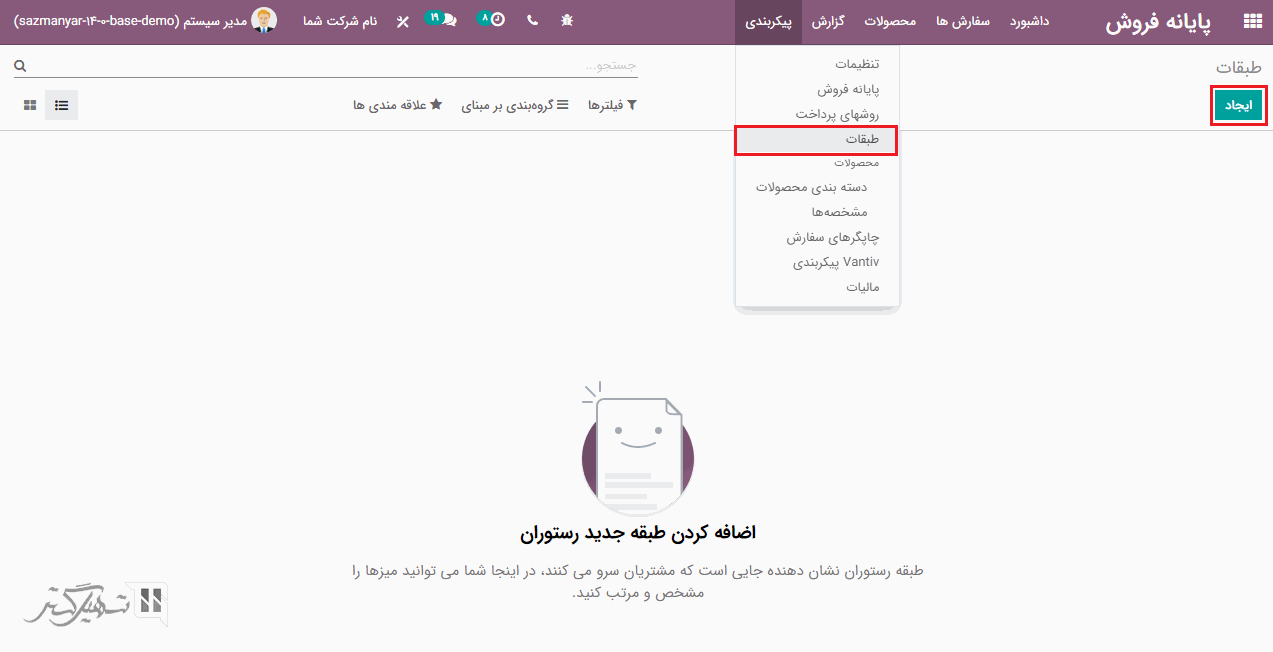
شما می توانید با کلیک بر روی دکمه "ایجاد"، طبقات مختلفی برای پایانه فروش مربوطه ایجاد کنید. همچنین پیکربندی تعداد صندلی، ظاهر و نمای میزها از این قسمت امکان پذیر است. در نهایت می توانید طبقات ایجاد شده را در پایانه فروش اختصاص دهید:
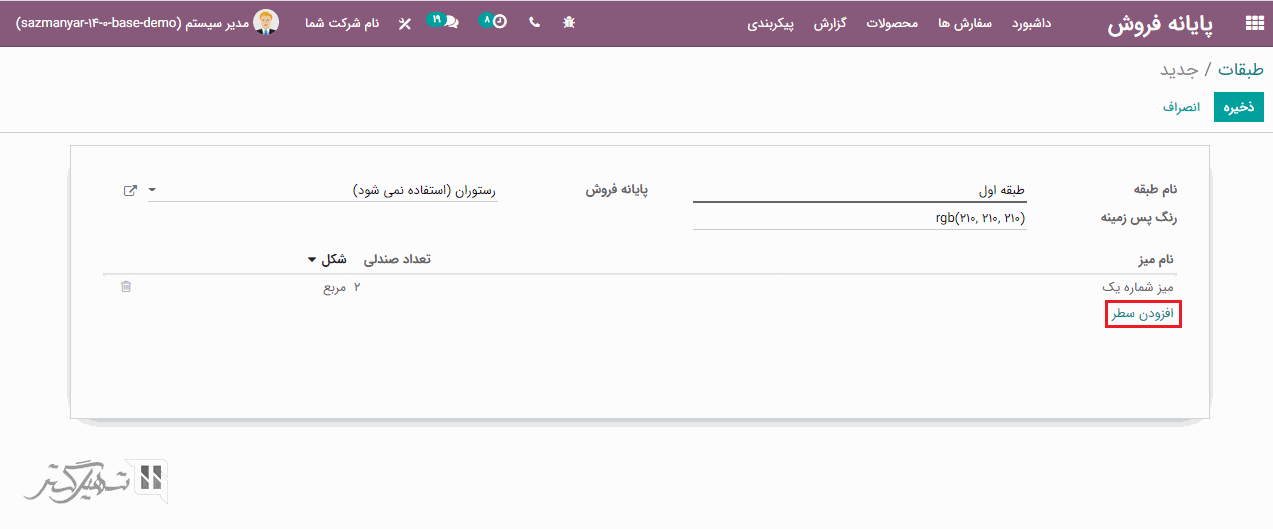
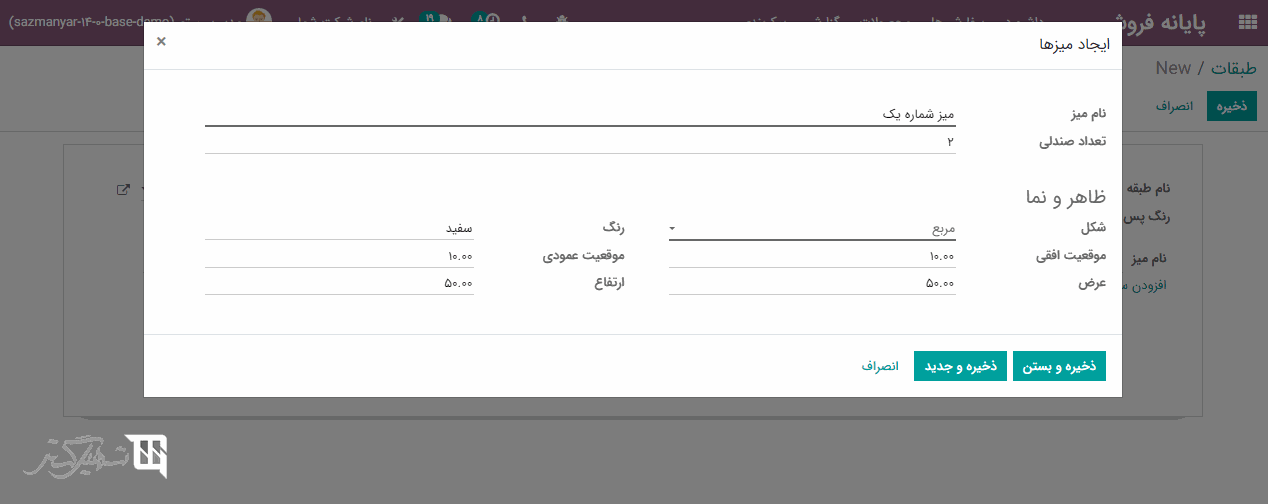
کنترل نقدینگی در پایانه فروش اودوو 14، برای کنترل مانده آغازین و مانده پایانی استفاده می شود. ابتدا ویژگی "کنترل نقدی پیشرفته" را فعال کرده و یک اختلاف مبلغ مجاز تعریف کنید:
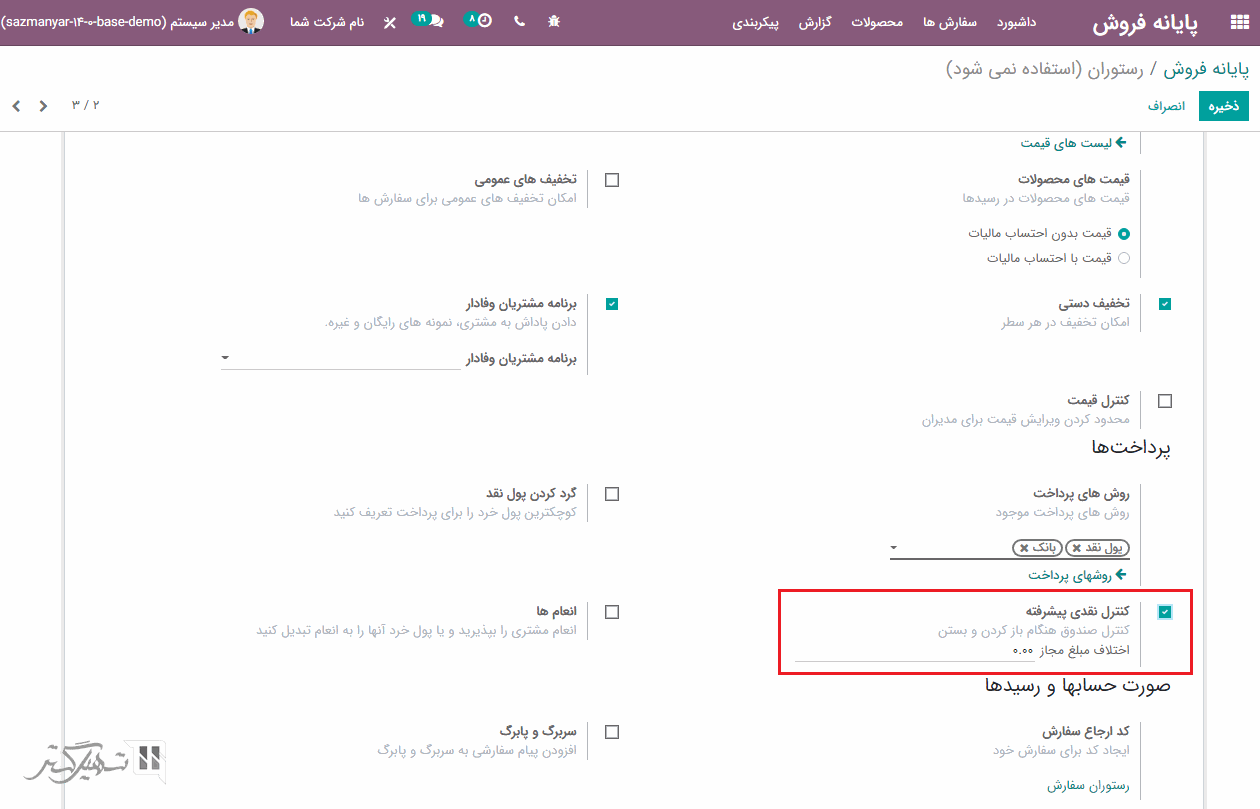
بنابراین هنگام بستن نشست، اگر اختلاف بین پول نقد در جعبه و پول نقد واقعی بیشتر از اختلاف مجاز باشد، فروشنده نمی تواند نشست را بدون تماس با مدیر، ببندد.
پاداش ها را می توانید به صورت "تخفیف" یا "محصول رایگان" به مشتریان اعطا کرد. ابتدا ویژگی "برنامه مشتریان وفادار" را از طریق ماژول پایانه فروش> پیکربندی> پایانه فروش، انتخاب پایانه فروش مورد نظر> زیر منوی قیمت گذاری، فعال کنید.
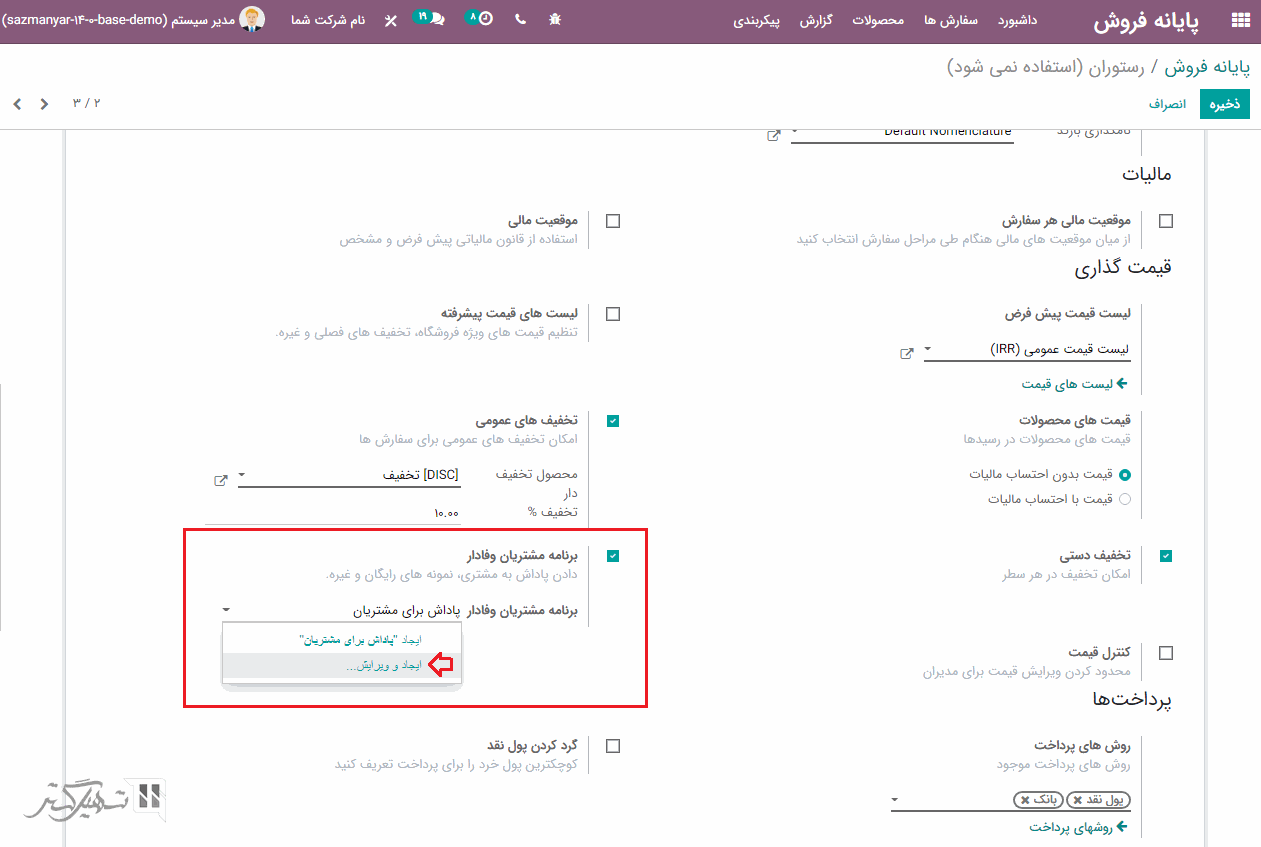
سپس می توانید از طریق کلیک بر روی دکمه "ایجاد و ویرایش"، پاداش های مربوطه را بر اساس "محصول رایگان" یا "تخفیف" ایجاد کنید:
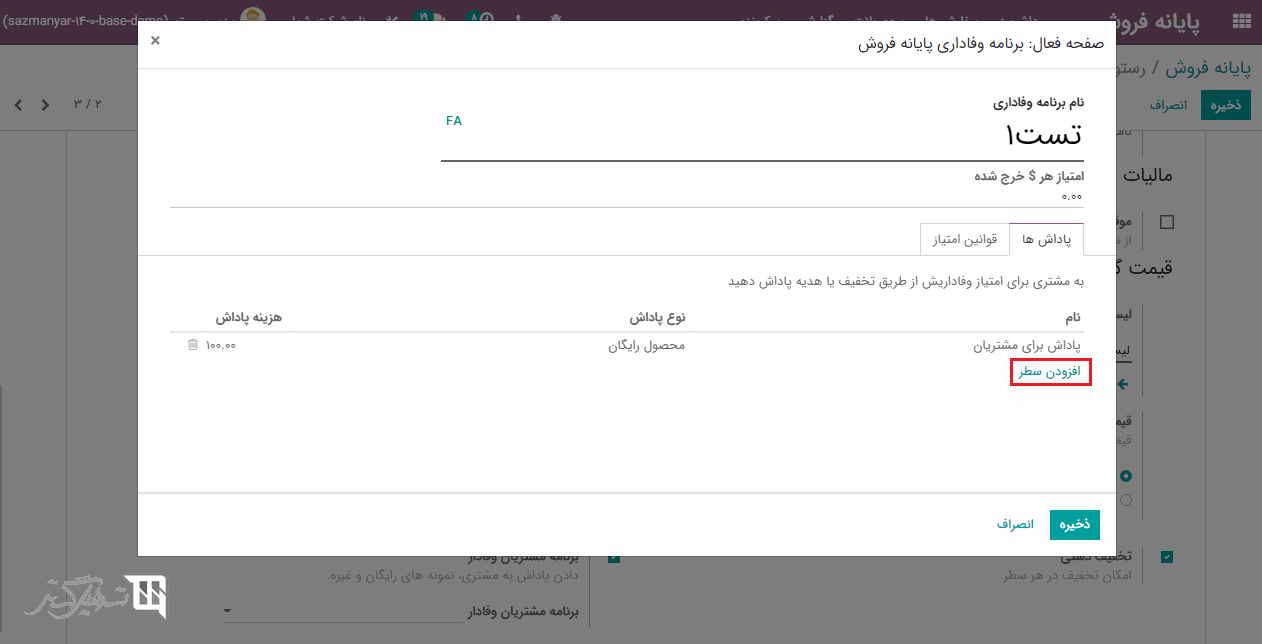
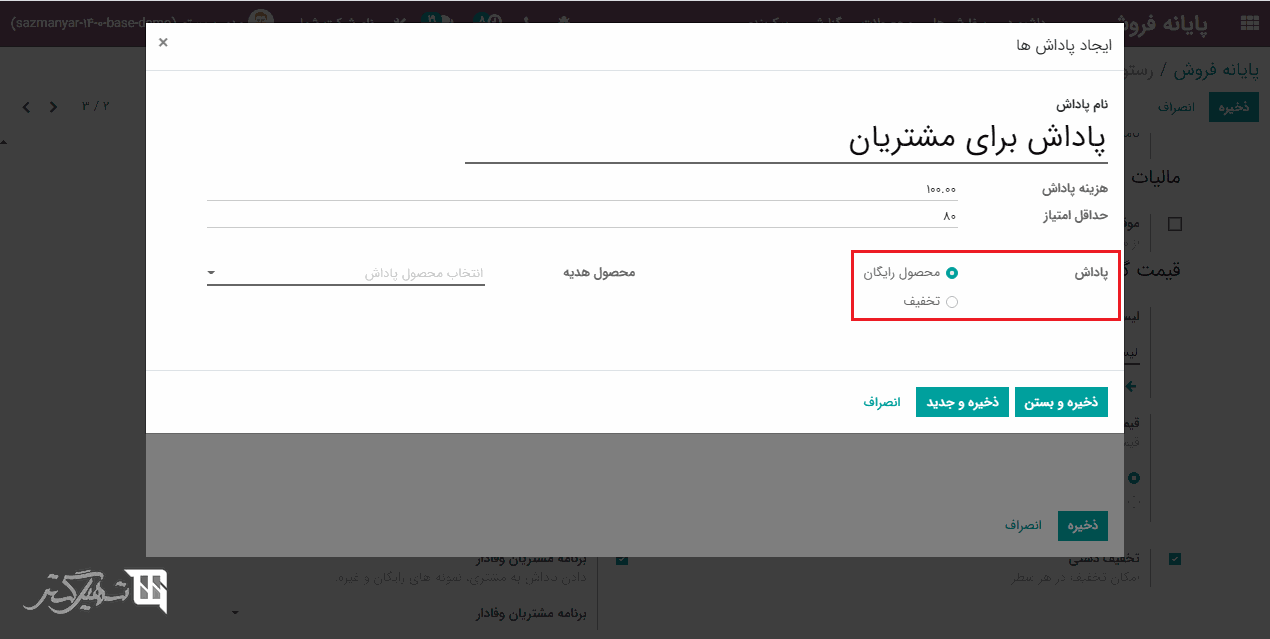
ابتدا ویژگی "کنترل قیمت" را برای محدود کردن ویرایش قیمت برای مدیران، از طریق ماژول پایانه فروش> پیکربندی> پایانه فروش> انتخاب پایانه فروش مورد نظر> زیر منوی قیمت گذاری، فعال کنید.
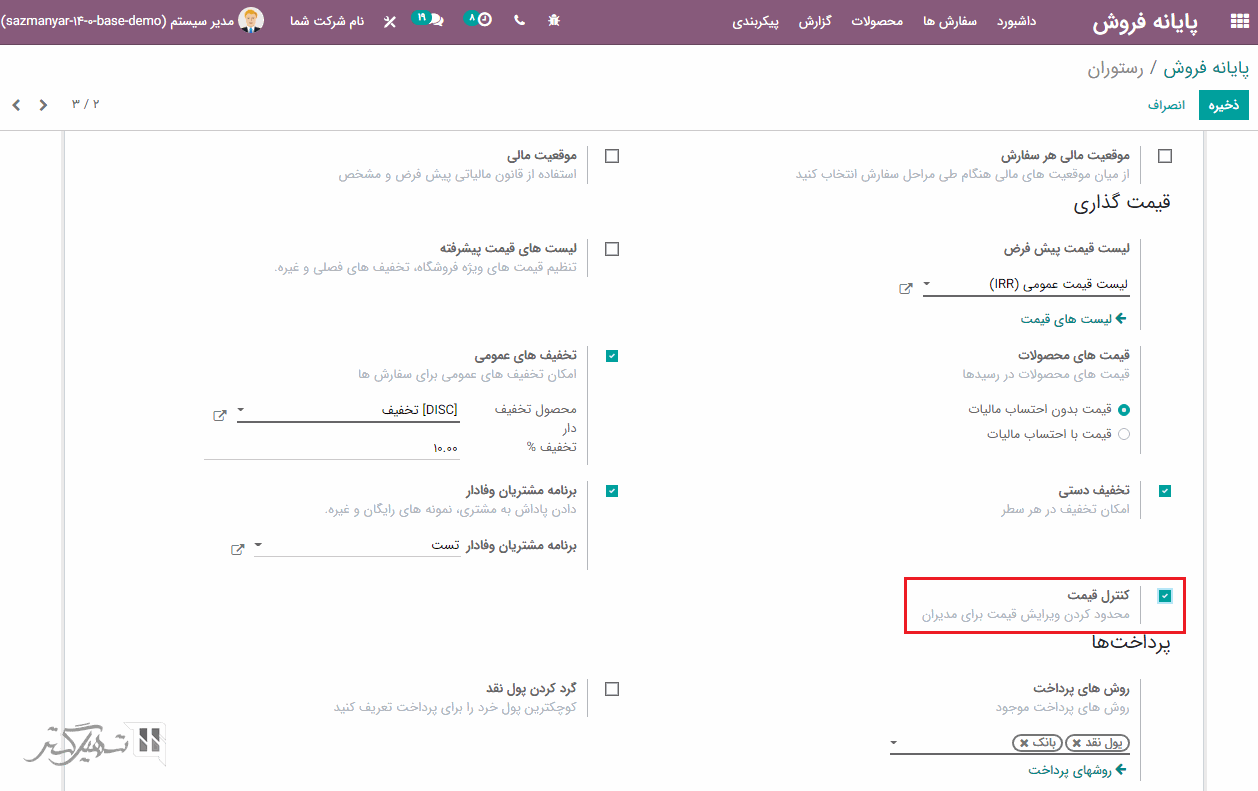
در این صورت، کاربر داخلی نمی تواند قیمت محصول را تغییر دهد تنها مدیر می تواند هر زمان که بخواهد قیمت محصول را تغییر دهد.
ابتدا ویژگی "تصاویر دسته بندی" را از طریق ماژول پایانه فروش> پیکربندی> پایانه فروش> انتخاب پایانه فروش مورد نظر> زیر منوی رابط پایانه فروش فعال کرده و بر روی دکمه "ذخیره" کلیک نمایید:
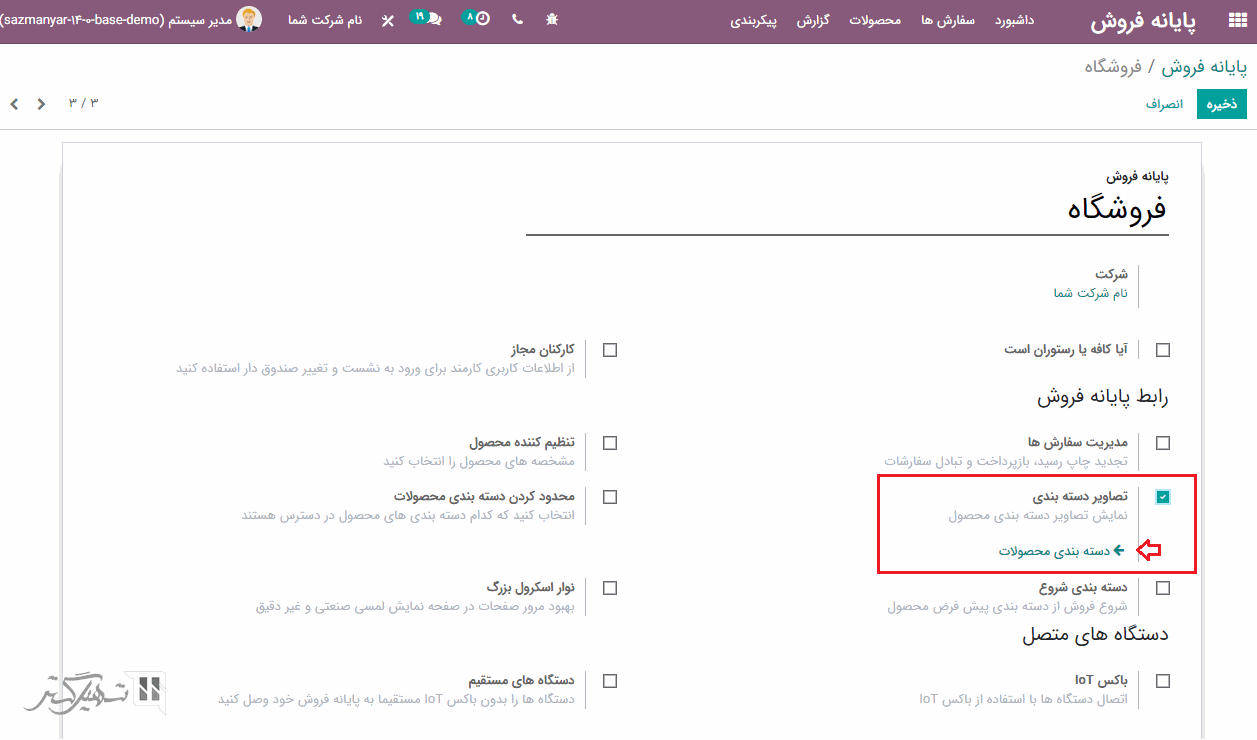
سپس به ماژول پایانه فروش> پیکربندی> دسته بندی محصولات بروید، تصویر دسته بندی مورد نظر را با کلیک بر روی آیکون " " ویرایش کنید:
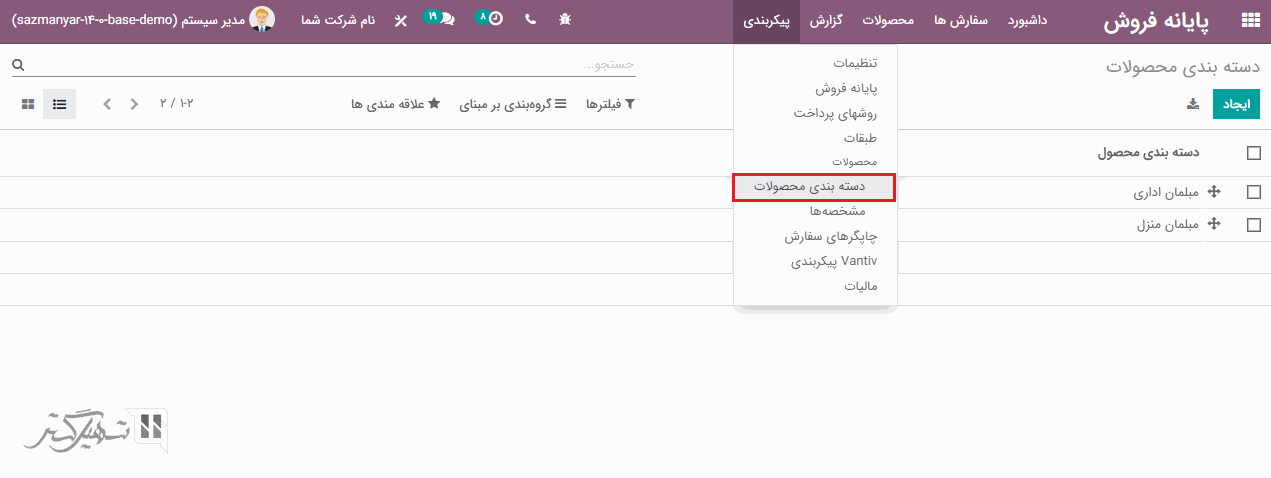
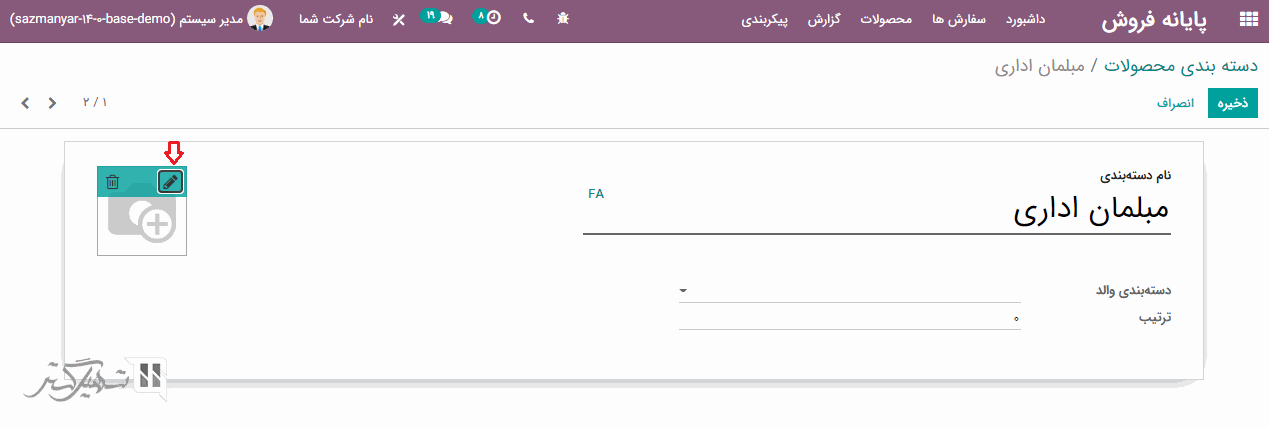
سپس بر روی دکمه "ذخیره" کلیک کنید:
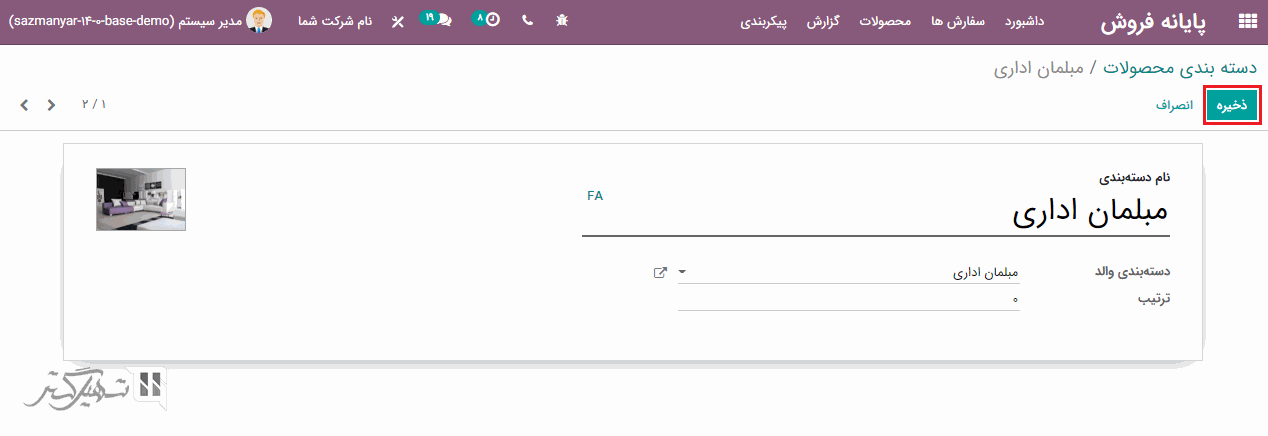
اکنون تصویر دسته بندی مربوطه در پایانه فروش قابل مشاهده خواهد بود:
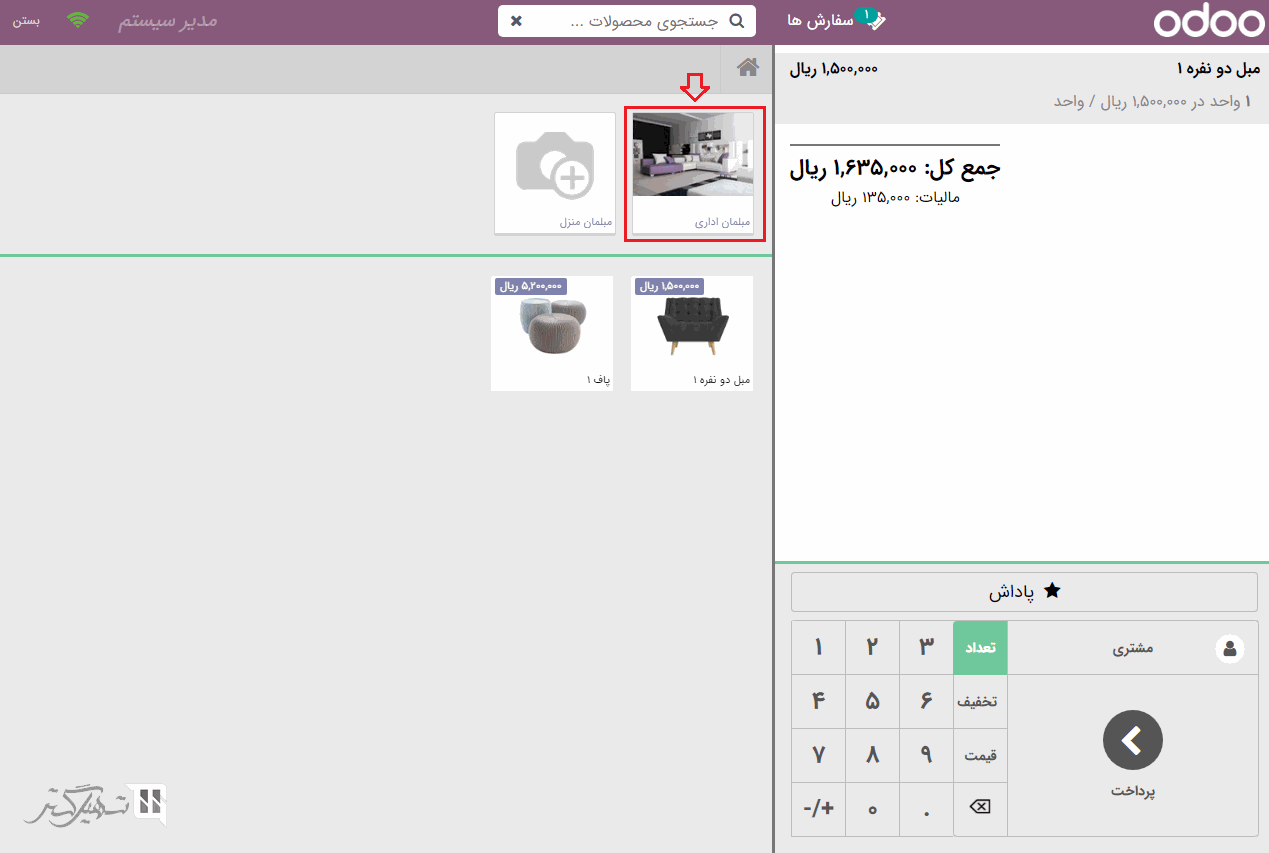
روش های پرداخت را می توانید از طریق ماژول پایانه فروش> پیکربندی> روشهای پرداخت> کلیک بر روی دکمه "ایجاد"، ایجاد کنید:
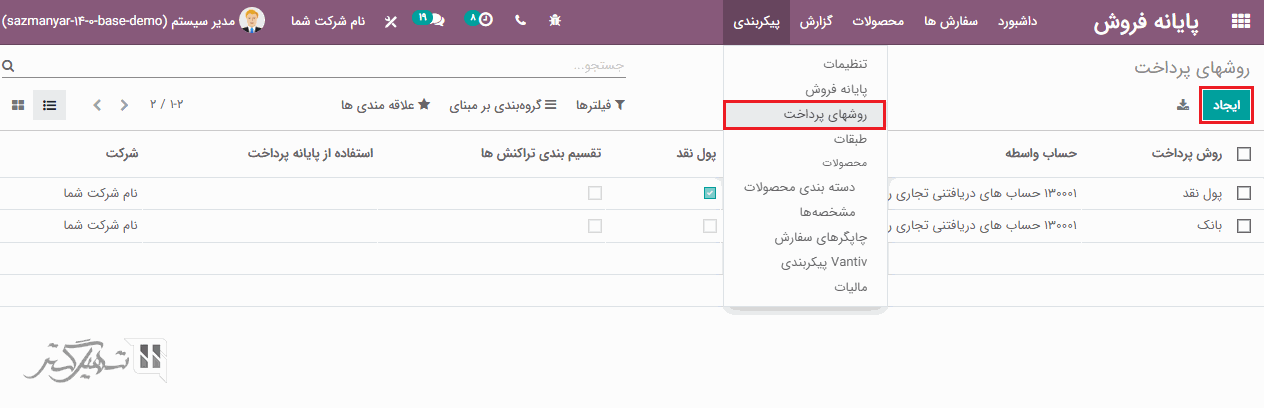
علاوه بر این، در تنظیمات پایانه فروش مورد نظر، می توانید روش های پرداختی را در زیر منوی پرداخت ها اضافه نمایید:

در این صورت هنگام پرداخت سفارش های پایانه فروش، تمامی روش های پرداخت تعریف شده نشان داده خواهد شد و مشتری می تواند روش مورد نظر را به دلخواه انتخاب کند.

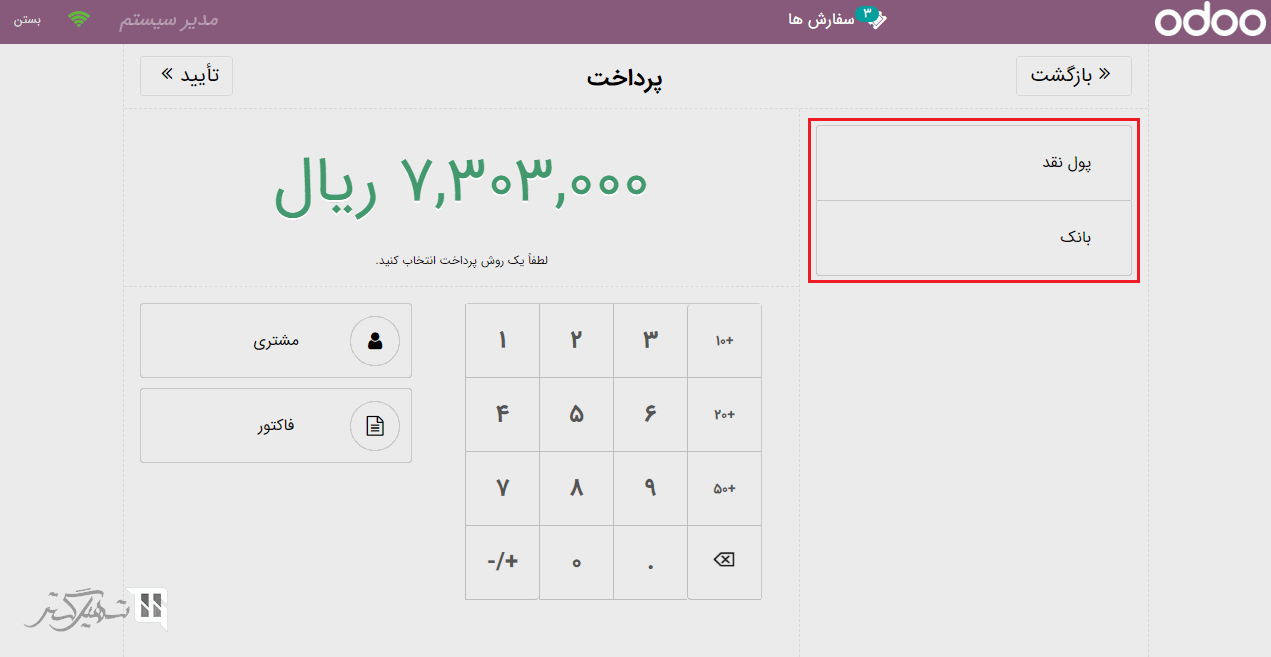
ابتدا ویژگی
"یادداشت ها"
را از طریق
ماژول پایانه فروش> پیکربندی> پایانه فروش> انتخاب پایانه فروش مورد نظر> زیر منوی رابط پایانه فروش،
فعال کرده و بر روی دکمه
"ذخیره"
کلیک کنید:
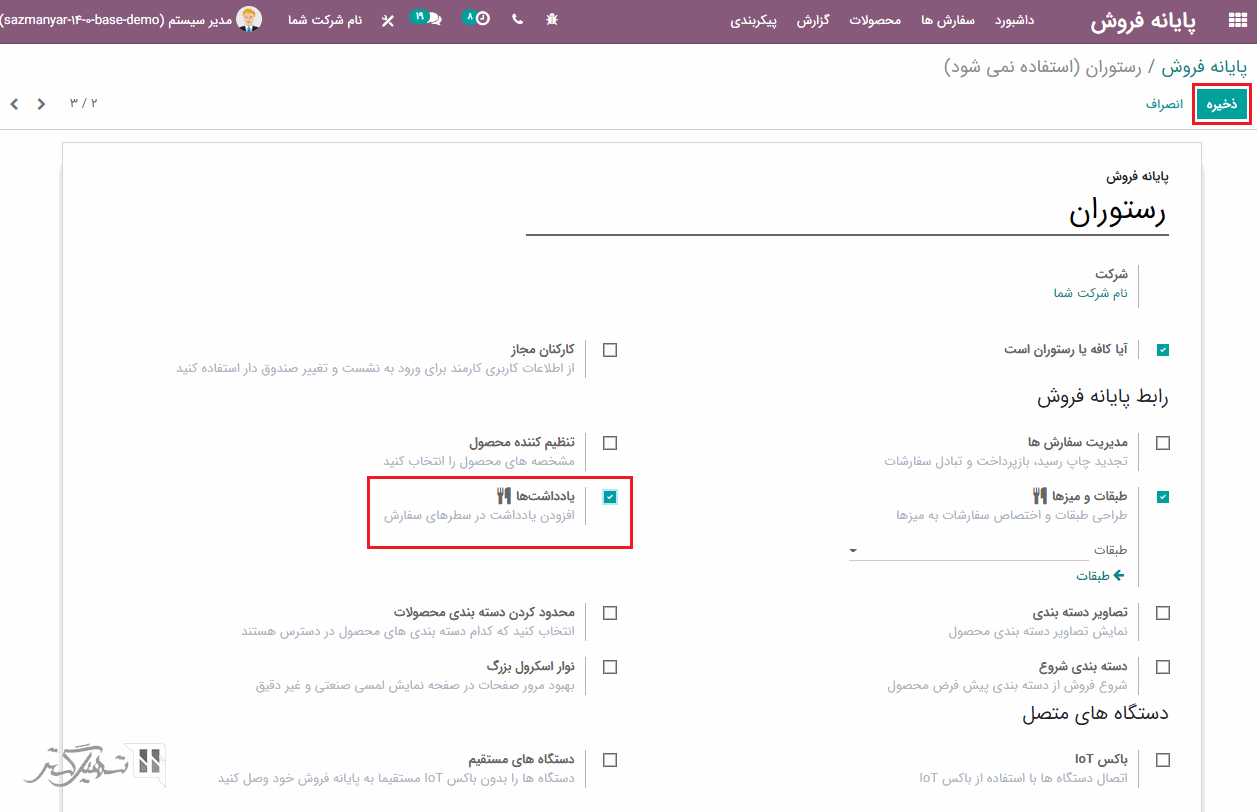
پس از فعالسازی، دکمه جدید "یادداشت" در دستگاه پایانه فروش در دسترس خواهد بود تا یادداشت های سفارش را اضافه کنید.
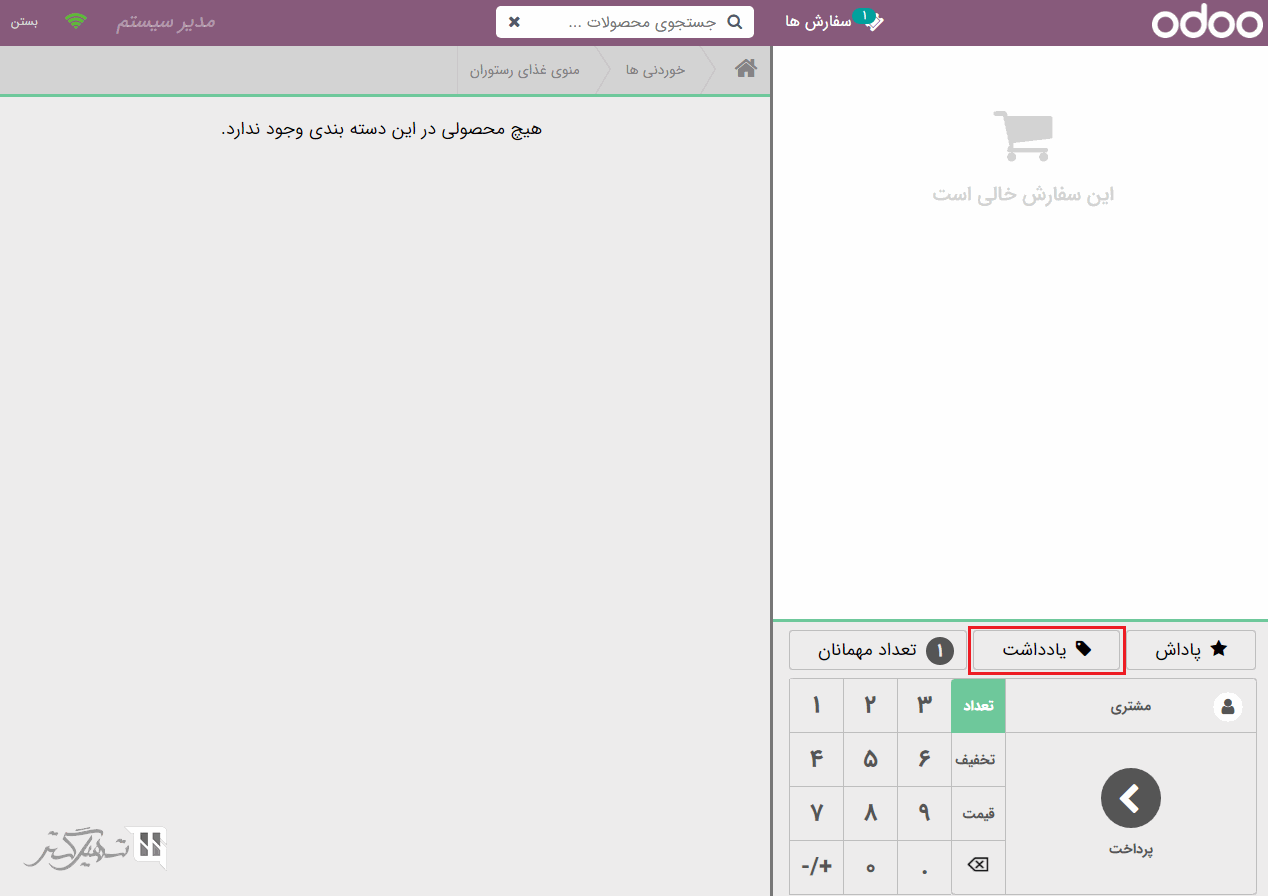
بله، برای چاپ رسید به طور خودکار، ویژگی "چاپ خودکار رسید" را از طریق ماژول پایانه فروش> پیکربندی> پایانه فروش> انتخاب پایانه فروش مورد نظر> زیر منوی صورتحسابها و رسیدها، فعال کرده و بر روی دکمه "ذخیره" کلیک کنید:
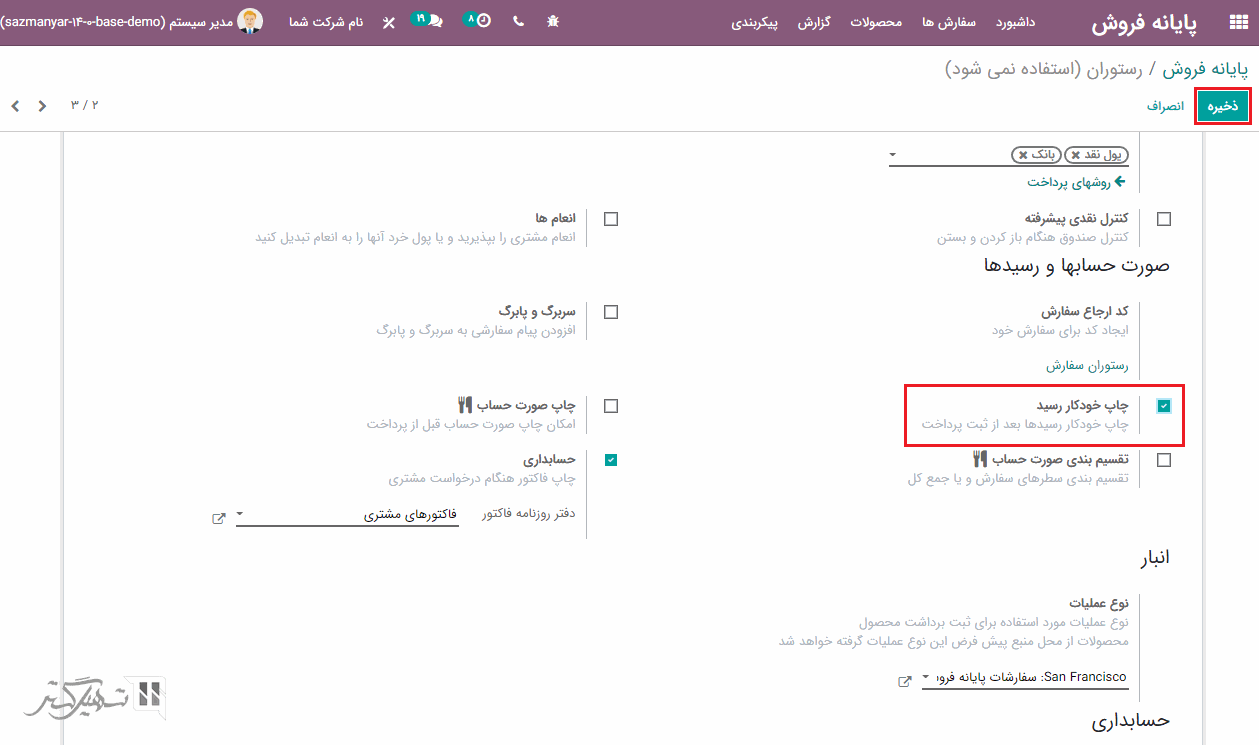
هنگام ایجاد یک شرکت اگر لوگوی مربوطه را به داده های شرکت اضافه کنید، لوگو به طور خودکار در رسید های پایانه فروش اضافه خواهد شد:
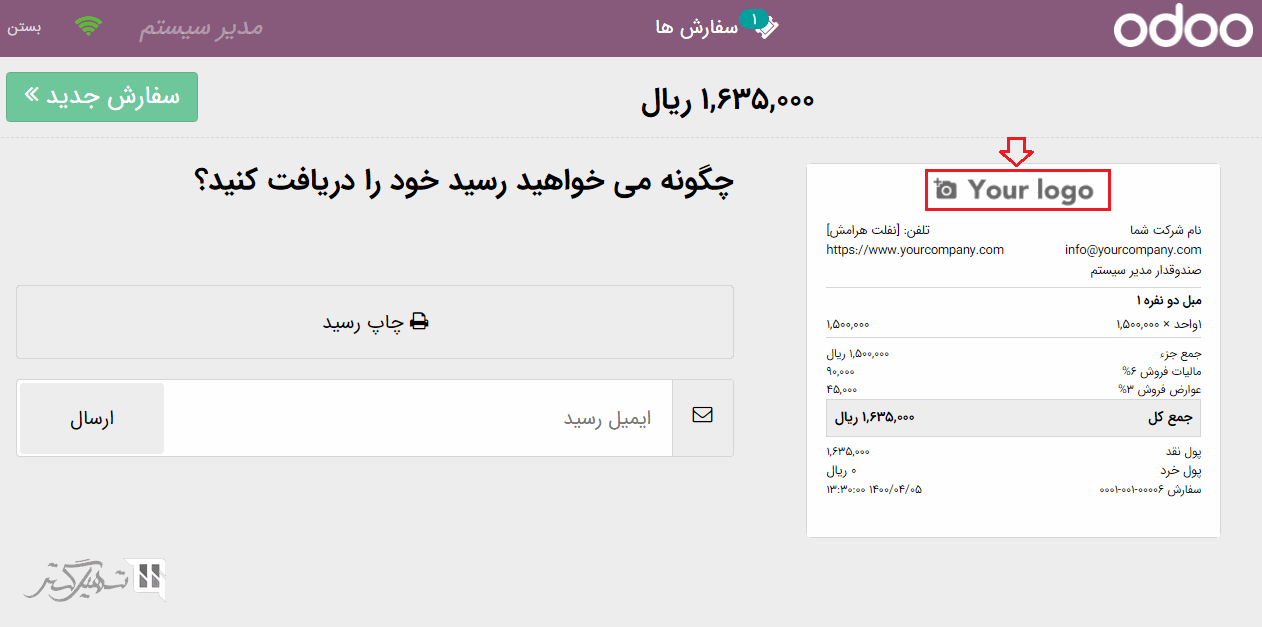
ابتدا ویژگی "سربرگ و پابرگ" را از طریق ماژول پایانه فروش> پیکربندی> پایانه فروش> انتخاب پایانه فروش مورد نظز> زیر منوی صورتحسابها و رسیدها، فعال کرده و بر روی دکمه "ذخیره" کلیک کنید.

علاوه بر این، سربرگ و پابرگ ارائه شده در فیلدهای مربوطه، در رسید مشتری نیز نمایش داده خواهد شد.
برای بهبود مرور صفحات در صفحه نمایش لمسی صنعتی و غیر دقیق، باید ویژگی
"نوار اسکرول بزرگ"
را از طریق
ماژول پایانه فروش> پیکربندی> پایانه فروش> انتخاب پایانه فروش مورد نظر> زیر منوی رابط پایانه فروش
فعال کرده و بر روی دکمه
"ذخیره"
کلیک نمایید:
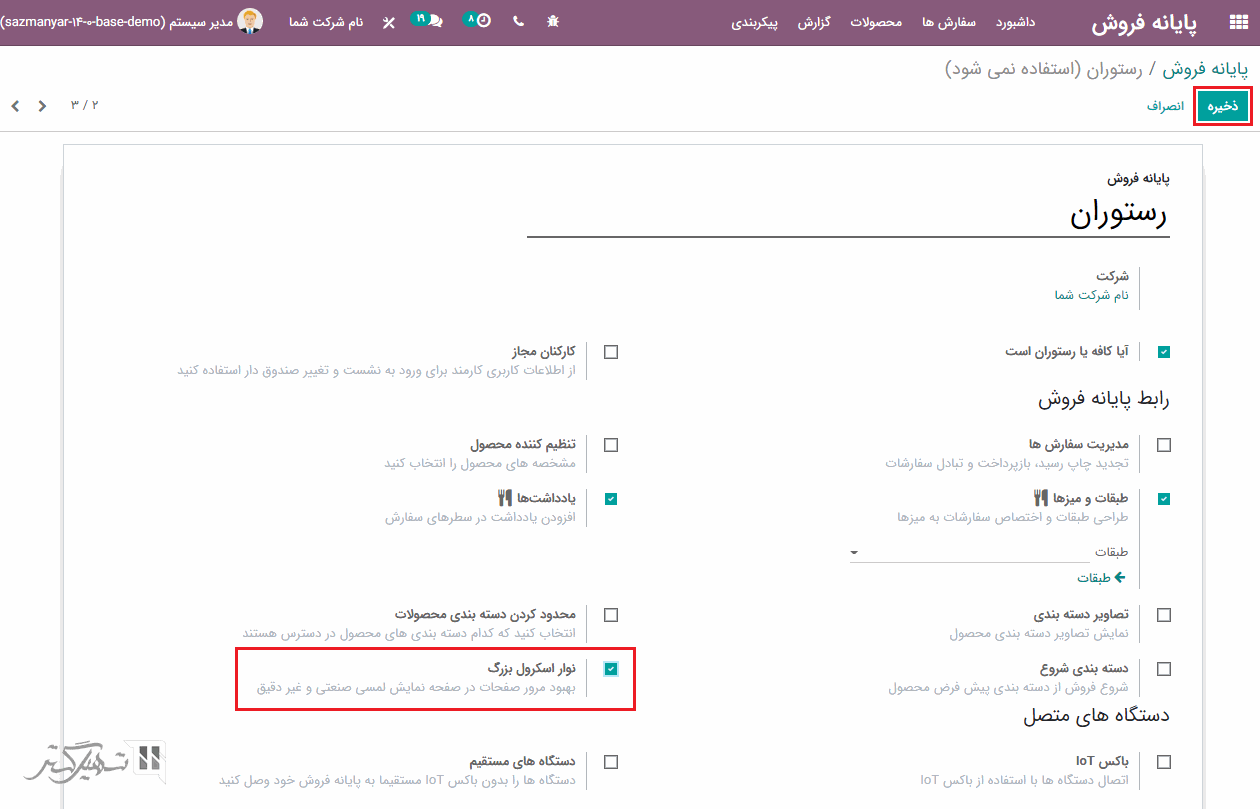
بله، در پایانه فروش کافه / رستوران، برای تغییر سفارش از یک میز به میز دیگر، یک دکمه "انتقال" خواهید داشت.
برای انتقال سفارش مورد نظر، ابتدا میز را انتخاب کرده و بر روی آن کلیک کنید:
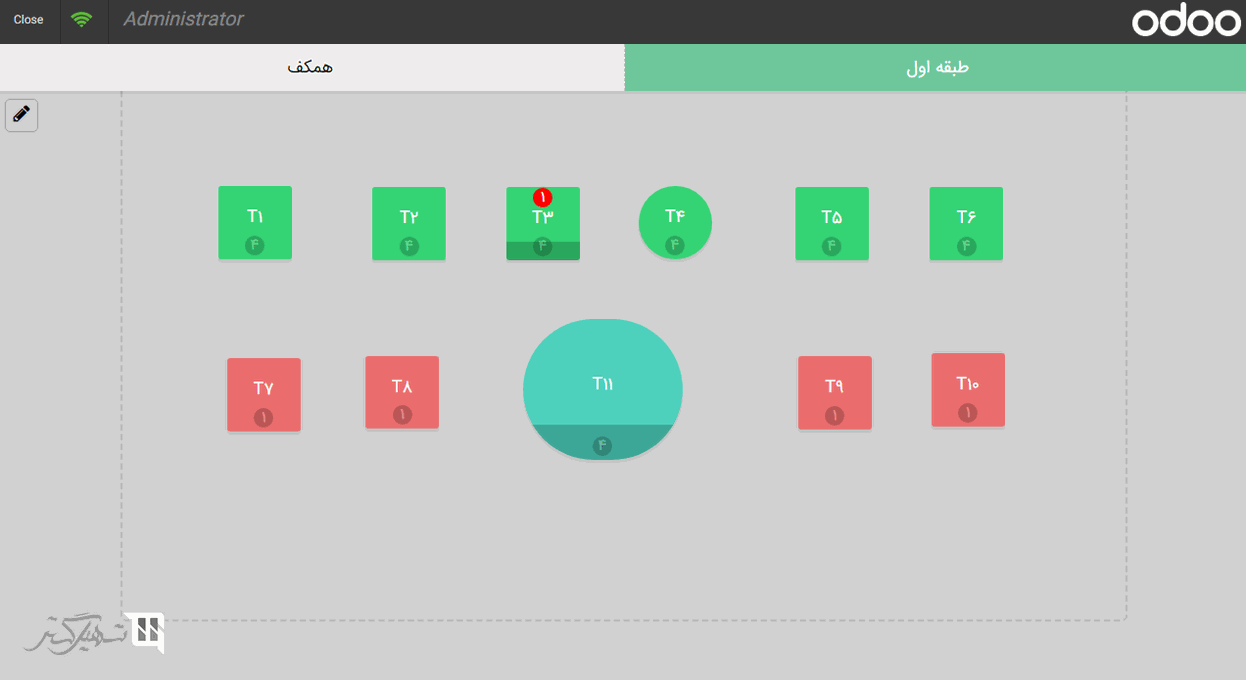
سپس بر روی دکمه
" انتقال"
کلیک کرده و میز جدید را انتخاب کنید:
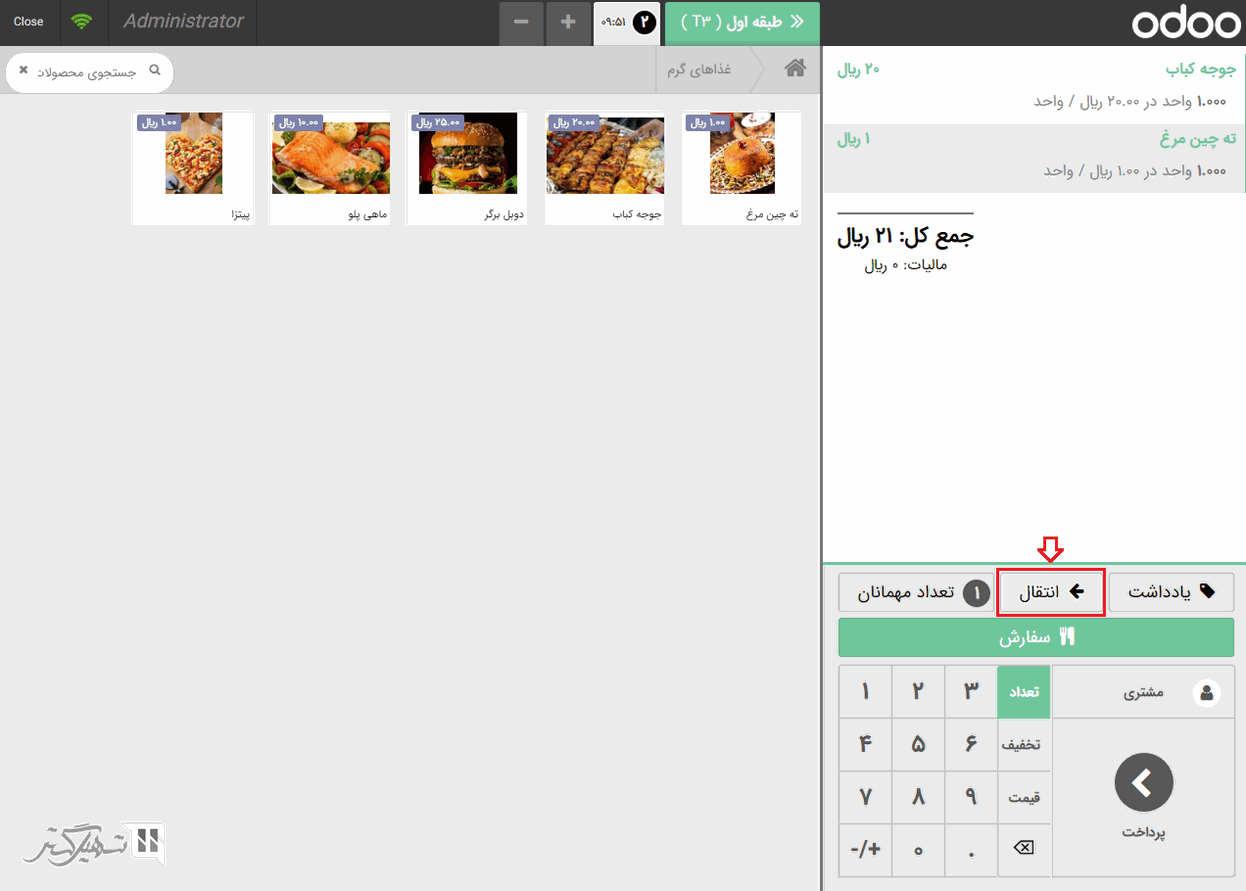
پس از انتخاب میز جدید، مجددا بر روی دکمه
"انتقال"
کلیک کنید، مشاهده خواهید کرد که سفارشات مورد نظر از میز "T3" به میز "T2" انتقال یافت:
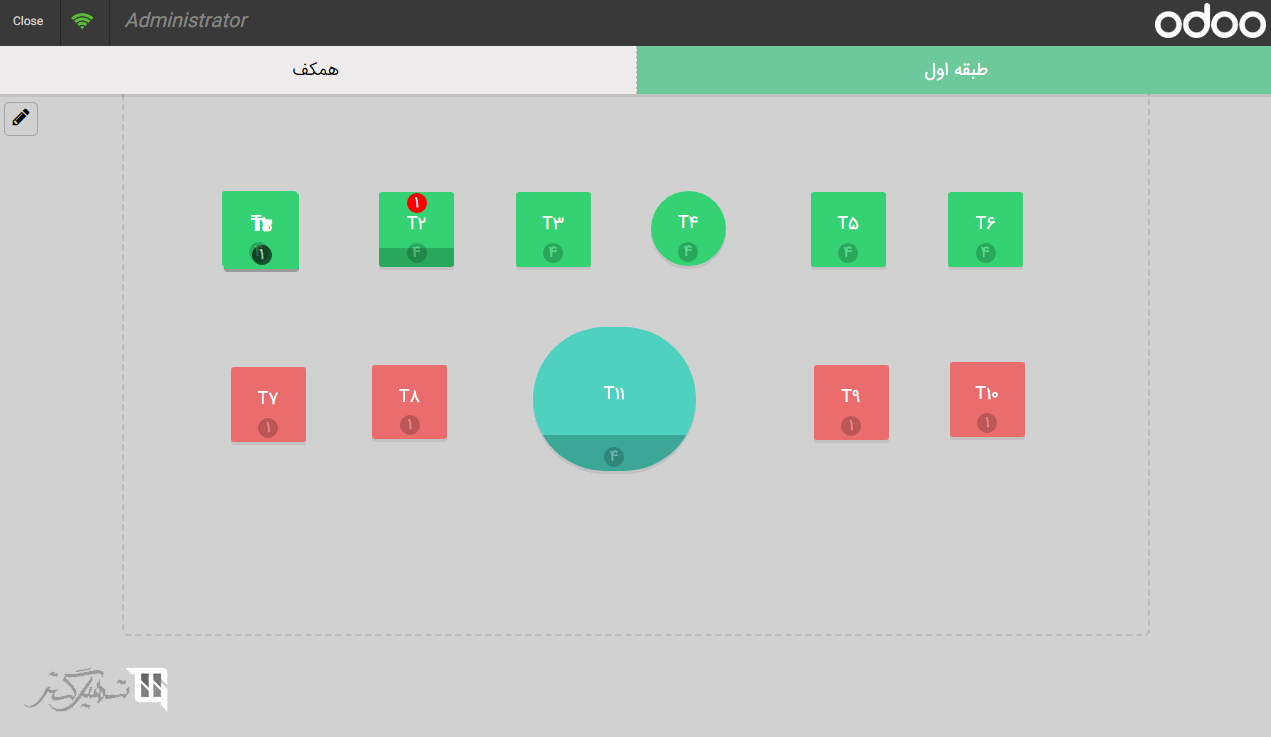
بله، برای این کار ابتدا باید ویژگی
"تخفیف دستی"
را از طریق
ماژول پایانه فروش> پیکربندی> پایانه فروش،> انتخاب پایانه فروش مورد نظر> زیر منوی قیمت گذاری،
فعال کرده و بر روی دکمه
"ذخیره"
کلیک نمایید:
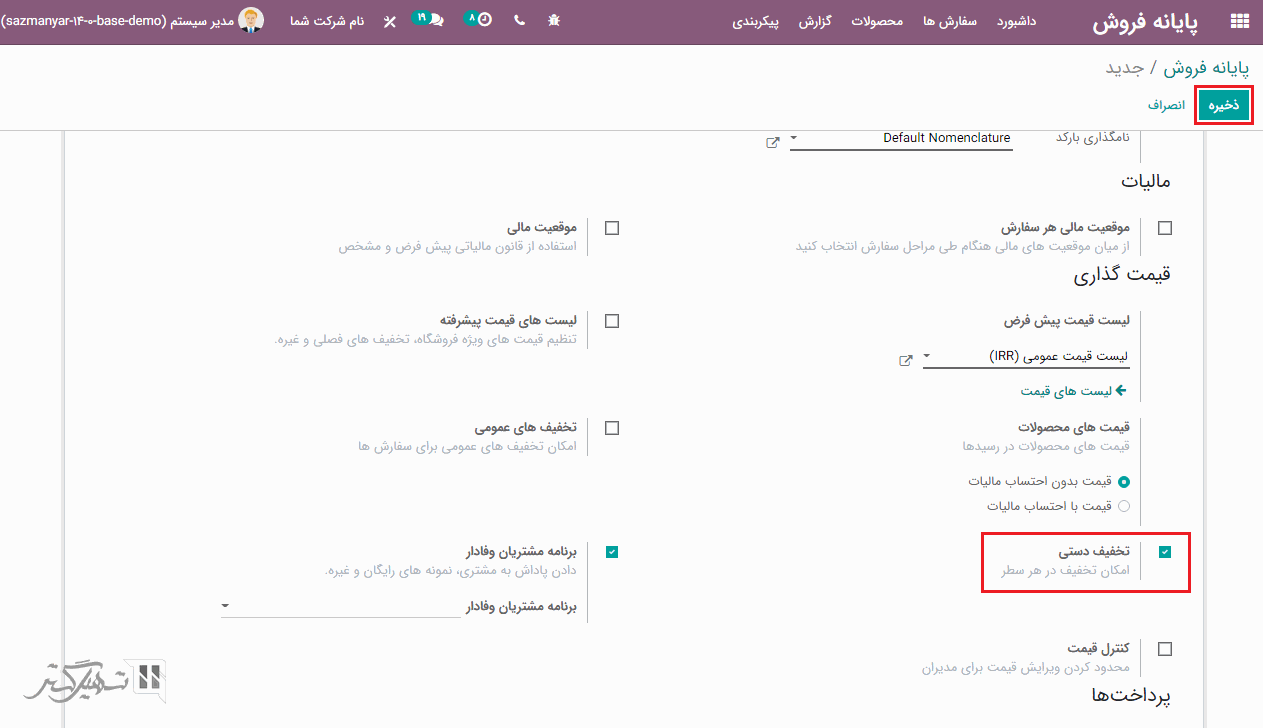
در این صورت می توانید تنها در سطرهای سفارش تخفیف ها را اعمال کنید.
از طریق ماژول پایانه فروش> پیکربندی> پایانه فروش> انتخاب پایانه فروش مورد نظر> زیر منوی انبار، نوع عملیاتی را که برای ثبت برداشت محصولات استفاده شده است، اضافه کنید. علاوه بر این، محصولات از محل منبع پیش فرض این نوع عملیات گرفته خواهد شد.
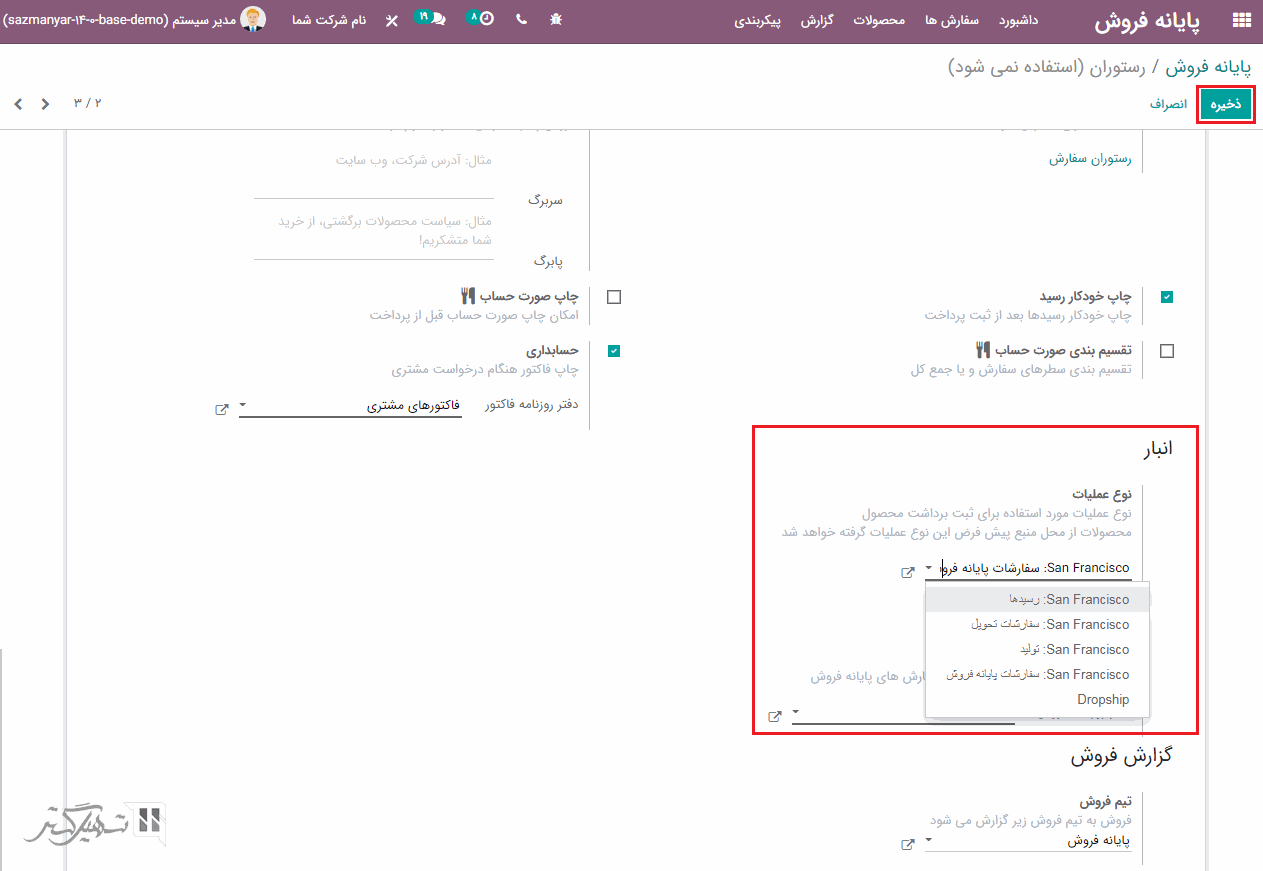
برای مشاهده محصولات در پایانه فروش، هنگامی که شما از طریق هر ماژول دیگری مانند فروش، انبار، تولید، به غیر از ماژول پایانه فروش محصولی ایجاد می کنید، باید به صورت دستی گزینه "قابل دسترس در پایانه فروش" موجود در تب پایانه فروش فرم محصول را فعال نمایید:
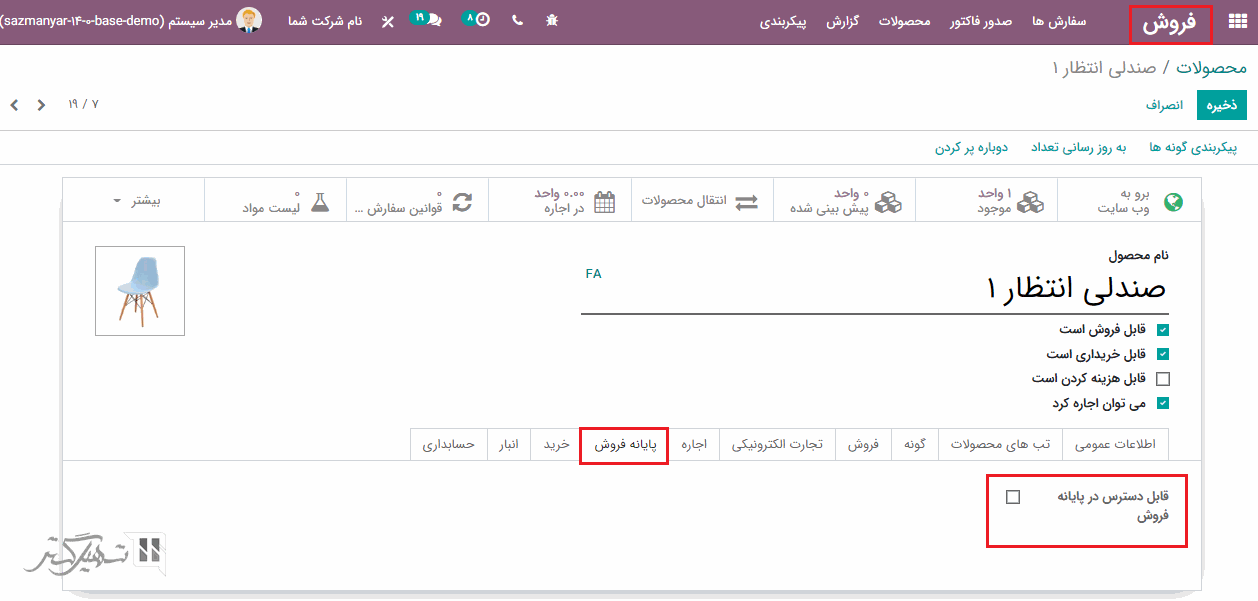
اما اگر از طریق ماژول پایانه فروش> محصولات> محصولات> کلیک بر روی دکمه "ایجاد" ، محصولی ایجاد کنید، گزینه "قابل دسترس در پایانه فروش" موجود در ت ب پایانه فروش فرم محصول، به طور خودکار فعال خواهد شد:
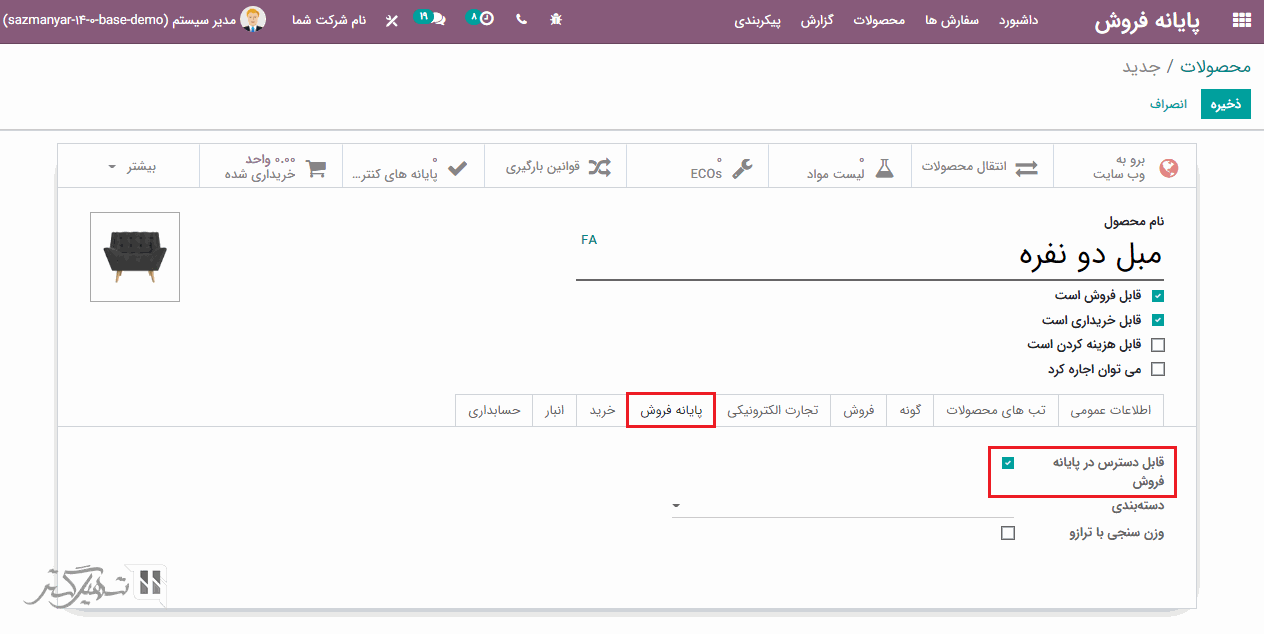
برنامه های وفاداری برخی از تکنیک های استفاده مشتریان از خدمات شرکت است. برای تشویق مشتریان به خرید محصولات بیشتر، انواع تخفیف و هدایا را می توان از طریق برنامه های وفاداری به مشتریان اعطا کرد. برنامه های وفاداری را می توانید از طریق ماژول پایانه فروش> محصولات> برنامه های وفاداری> کلیک بر روی دکمه "ایجاد" ، ایجاد کنید:
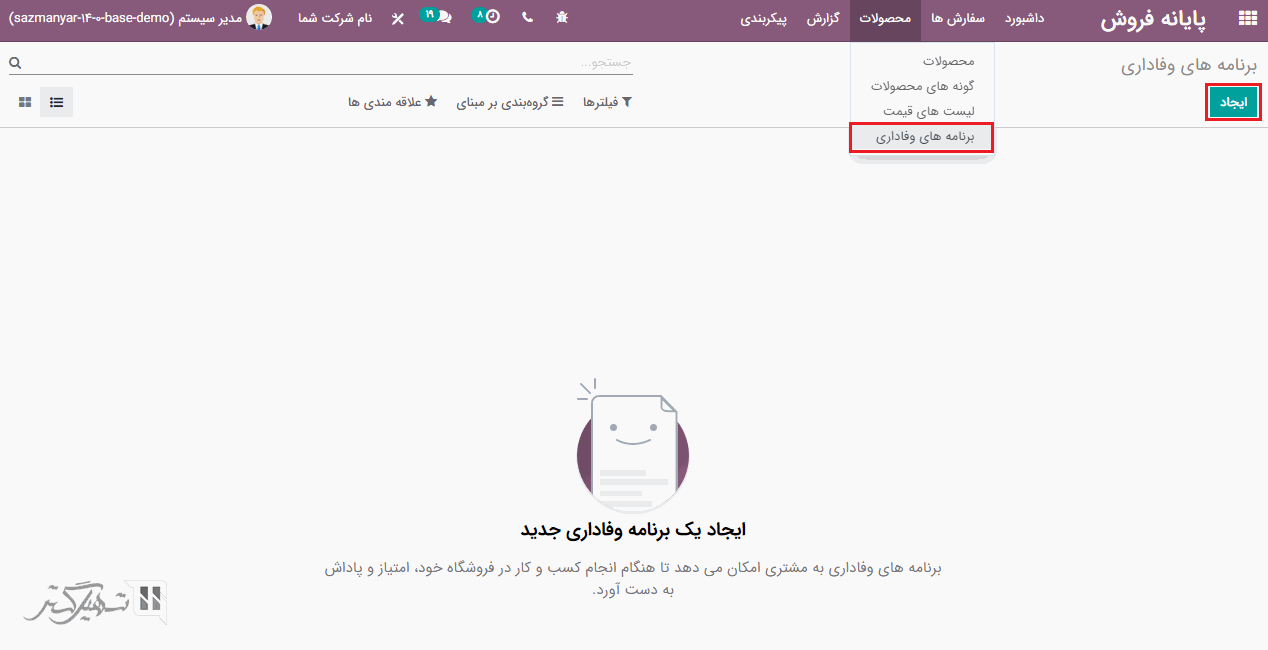
علاوه بر این، امتیازات و هزینه های پاداش را در تب پاداش ها با کلیک بر روی دکمه "افزودن سطر" اضافه کنید:
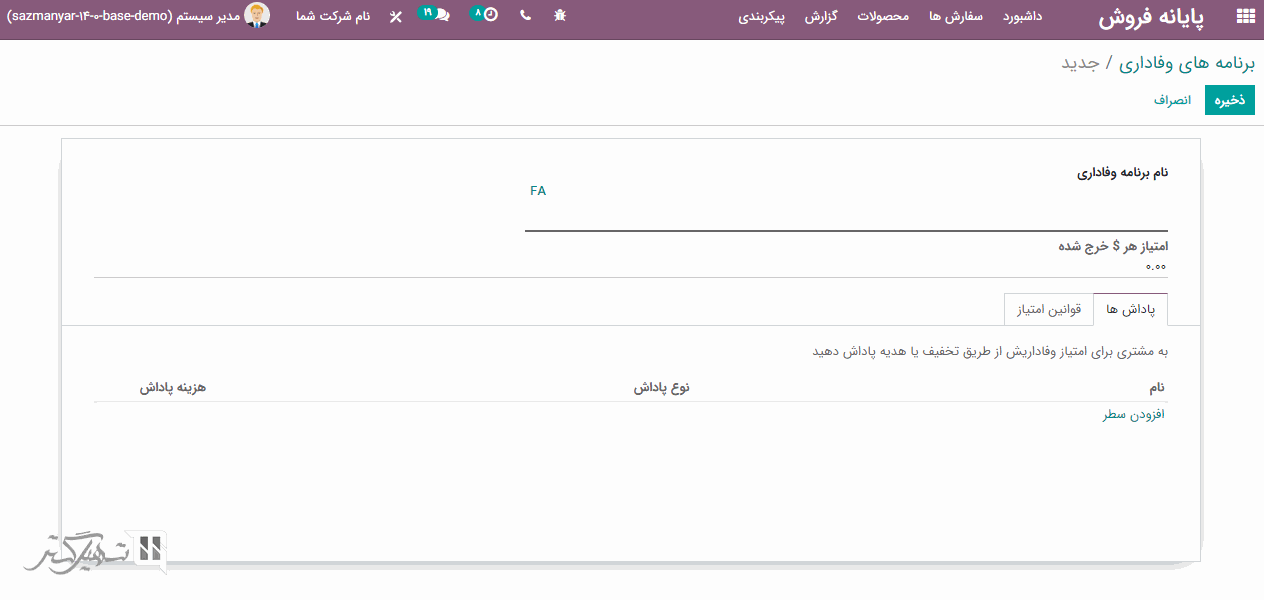
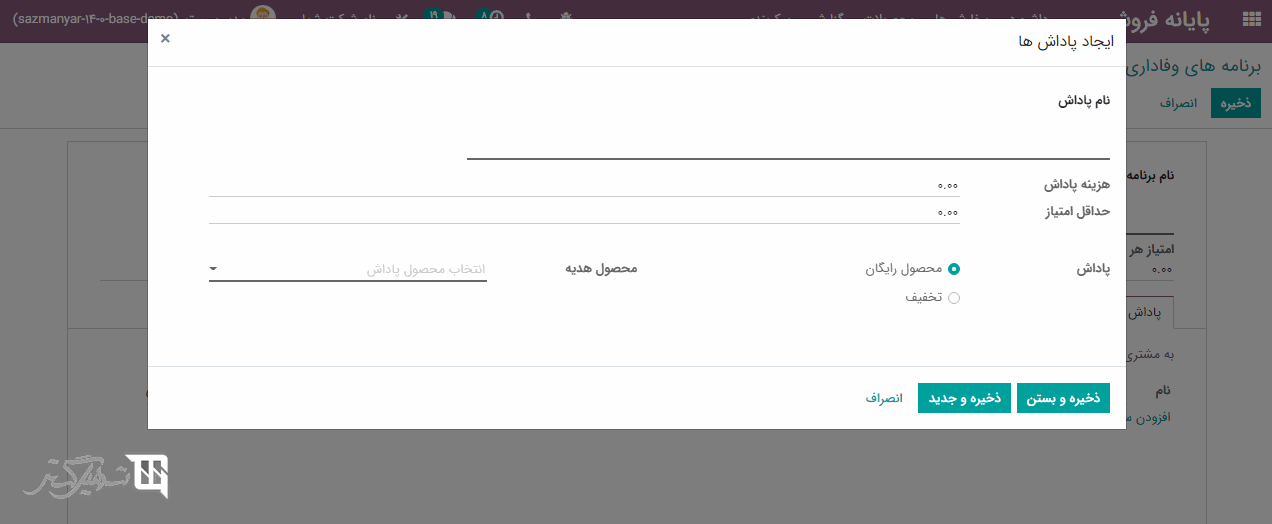
و امتیازات در هر واحد را می توانید در تب "قوانین امتیاز" با کیلک بر روی "افزودن سطر" در ویزار باز شده اضافه نمایید:
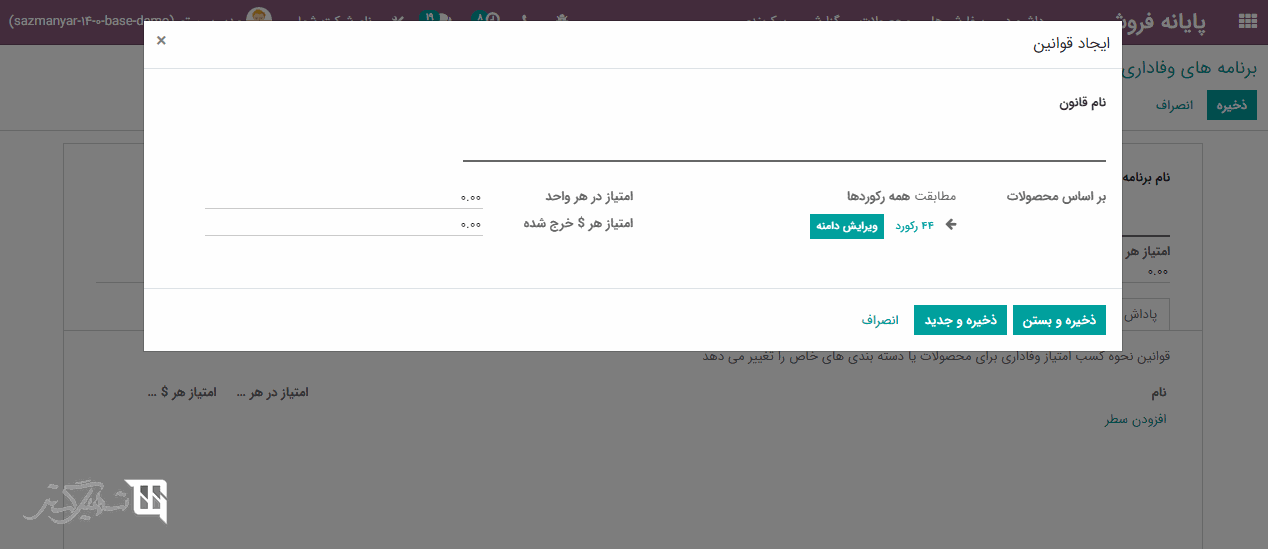
ابتدا ویژگی "تقسیم بندی صورتحساب " را از طریق ماژول پایانه فروش> پیکربندی> پایانه فروش> انتخاب پایانه فروش مورد نظر> زیر منوی صورت حسابها و رسیدها، فعال کرده و بر روی دکمه "ذخیره" کلیک نمایید:

اکنون اگر به رابط پایانه فروش خود وارد شوید، یک دکمه " تقسیم بندی" مشاهده خواهید کرد:
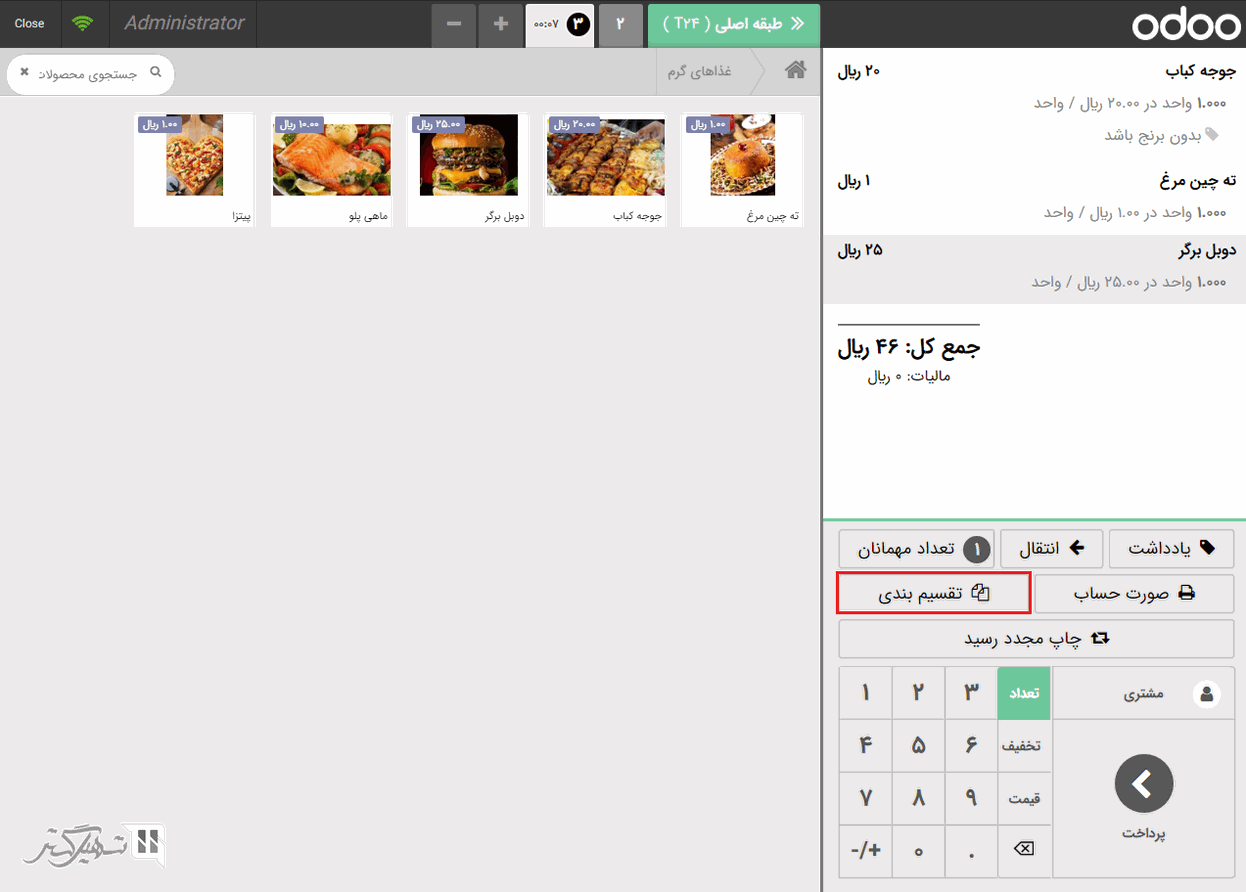
با کلیک بر روی آن می توانید صورت حساب خود را تقسیم بندی کنید:

با استفاده از این قابلیت، می توانید انتخاب کنید هر سفارش با کدام روش پرداخت انجام شود و تکرار روند پرداخت برای هر مهمان چگونه باشد:
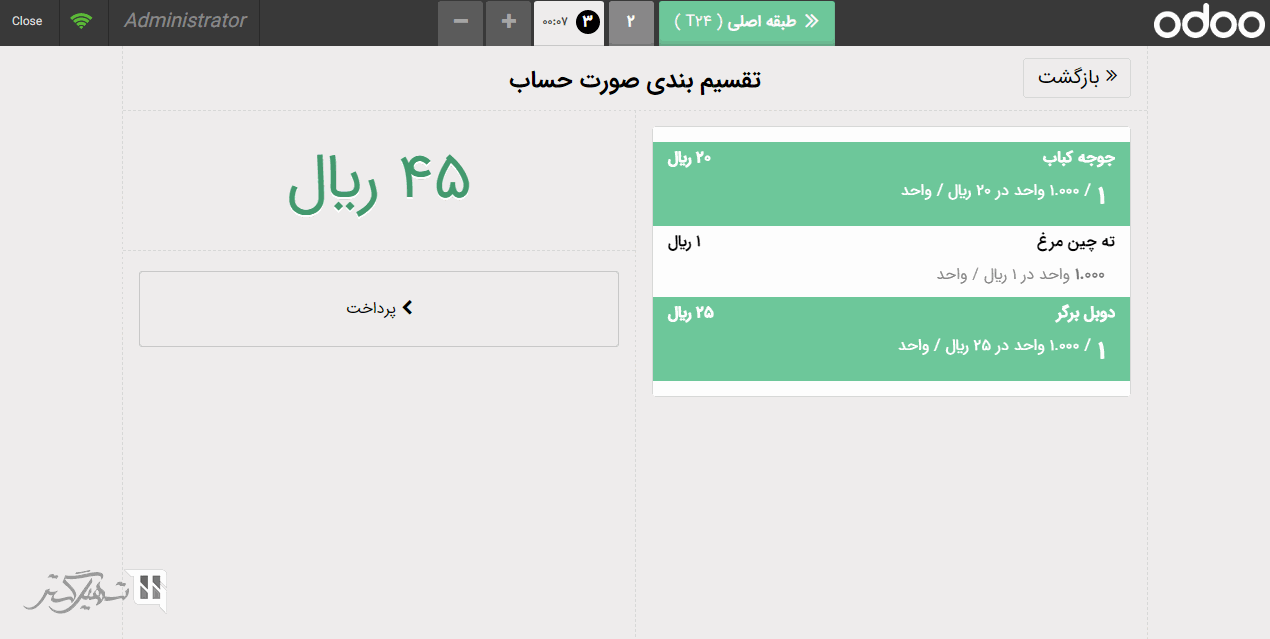
بله، می توانید از طریق ماژول پایانه فروش> پیکربندی> پایانه فروش> انتخاب پایانه فروش مورد نظر، ویژگی "کارکنان مجاز" را فعال کرده و کارمندان مربوطه را در فیلد "کارمندان مجاز" ، اضافه کنید:
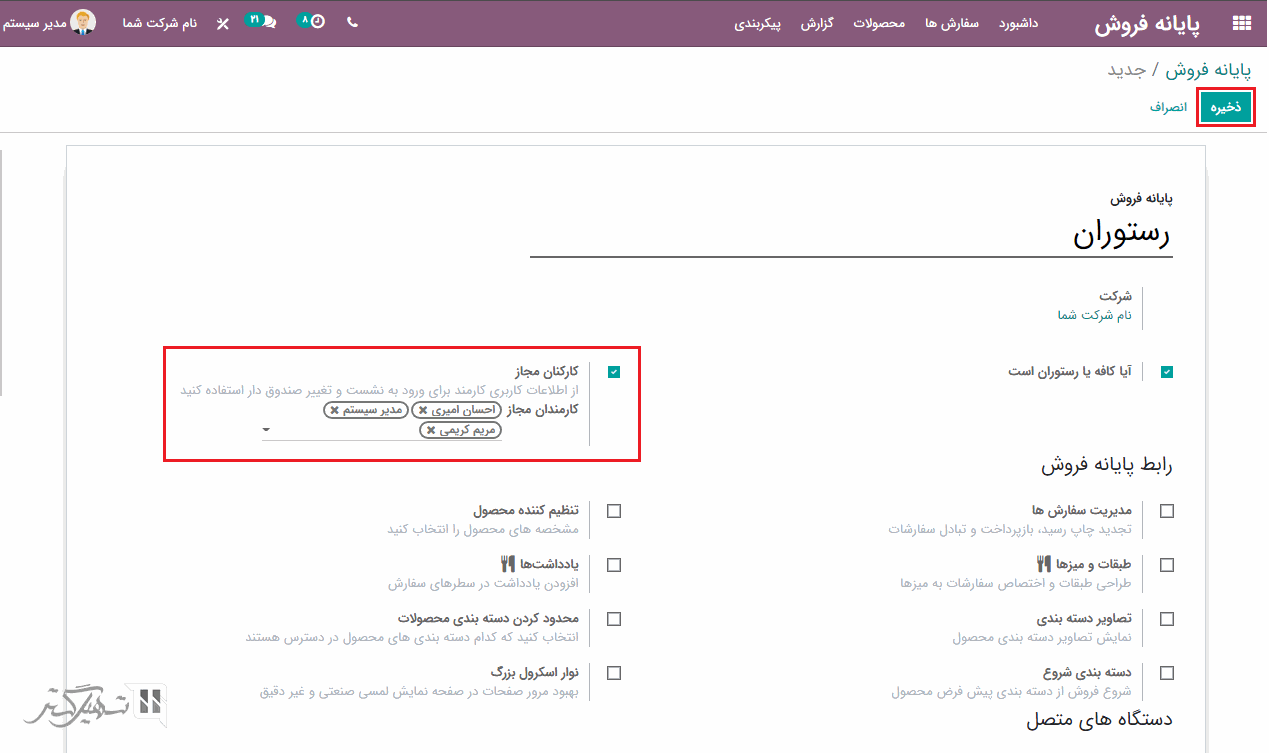
بنابراین این کارمندان می توانند برای ورود در نشست پایانه فروش، از پین یا نشان خود استفاده کنند.
ابتدا ویژگی "محدود کردن دسته بندی محصولات" را از طریق ماژول پایانه فروش> پیکربندی> پایانه فروش> انتخاب پایانه فروش مورد نظر> بخش رابط پایانه فروش، فعال کرده و در فیلد مربوطه دسته بندی های مورد نظر را اضافه کنید تا فقط آن دسته بندی ها در این پایانه فروش قابل دسترس باشند:
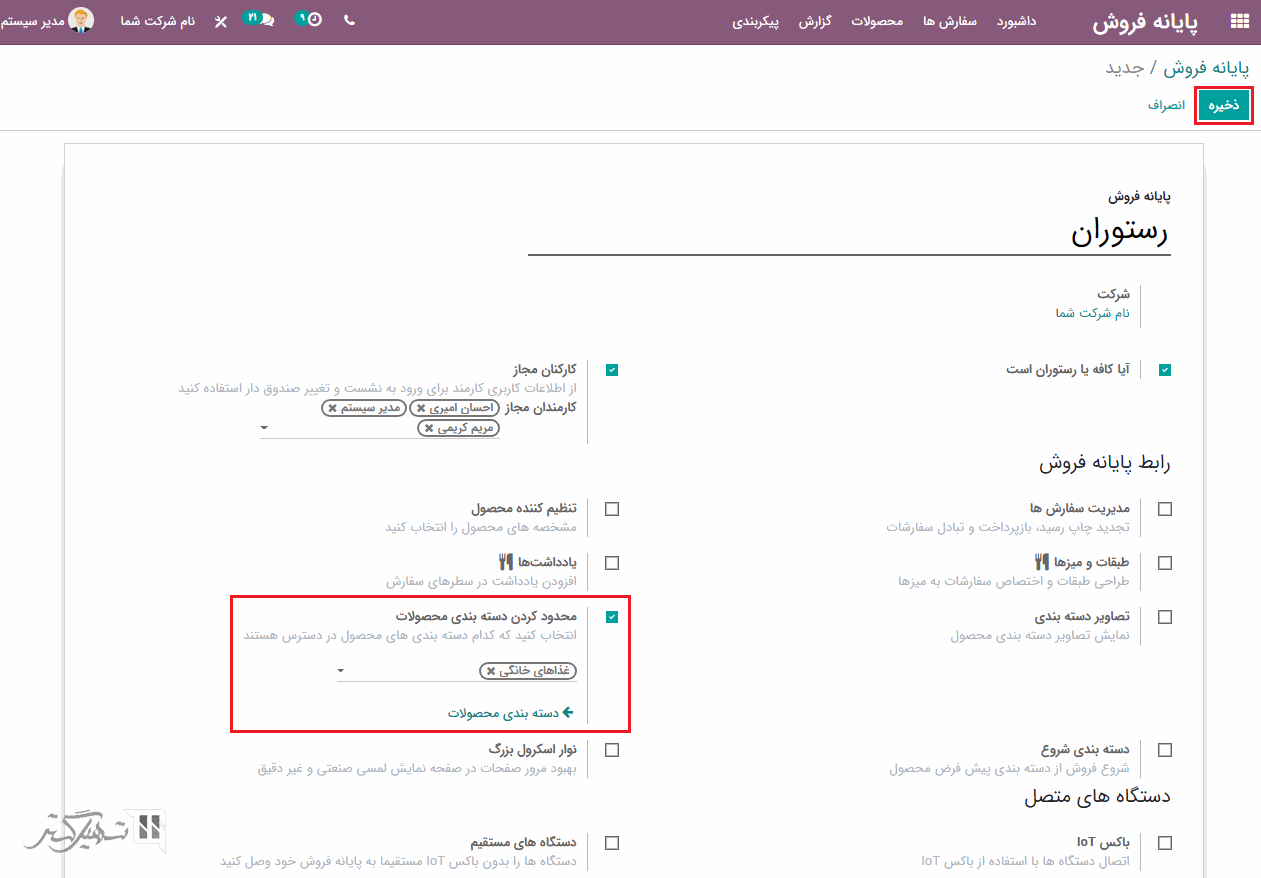
ویژگی "تنظیم کننده محصول" کمک می کند هنگام سفارش، مشخصه های محصول را نیز انتخاب نمایید:
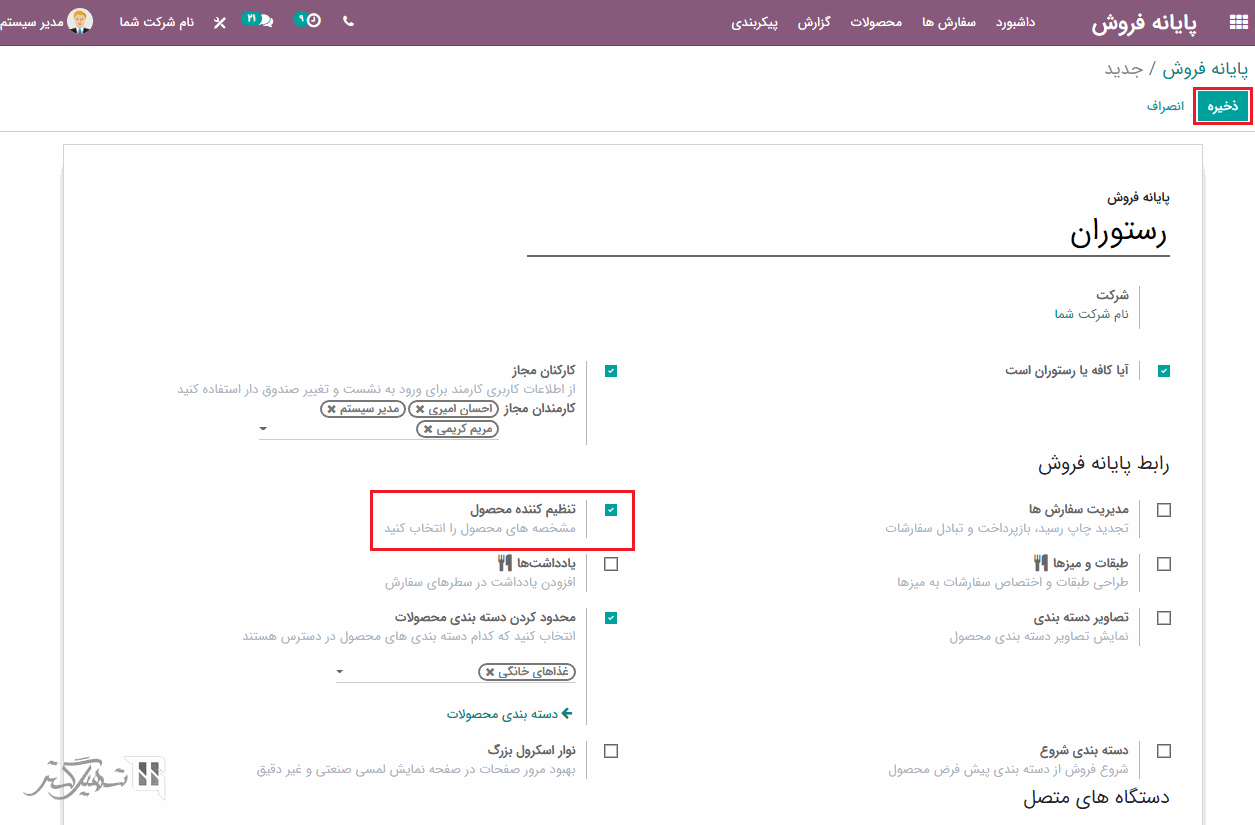
برای گروهبندی محصولات ابتدا ویژگی حالت توسعه دهنده را از طریق ماژول تنظیمات> تب ابزار توسعه دهنده> کلیک بر روی گزینه "فعالسازی حالت توسعه"، فعال کنید:
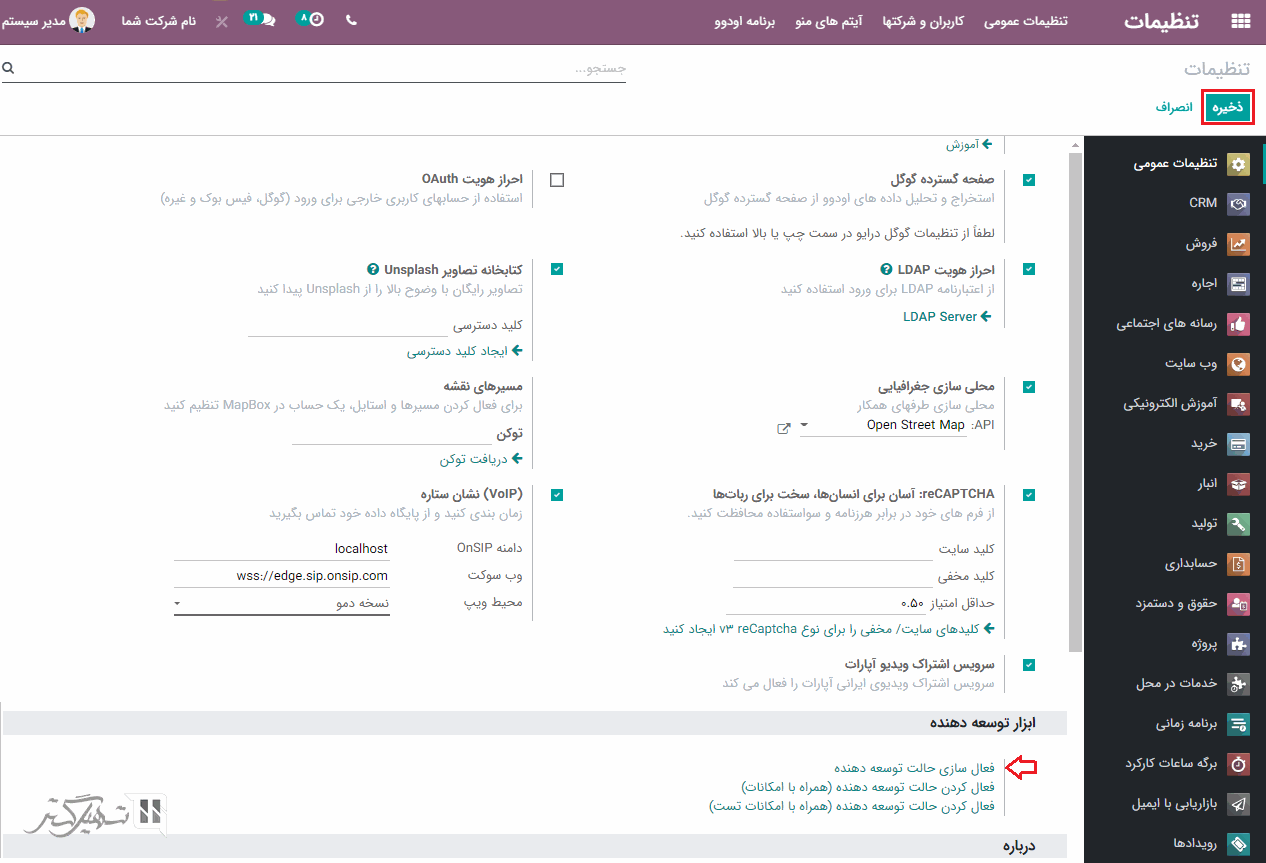
با فعالسازی حالت توسعه دهنده، در ماژول انبار> پیکربندی> دسته بندیهای واحد اندازه گیری ، یک ستون با عنوان "گروه بندی محصولات در پایانه فروش" ظاهر خواهد شد:
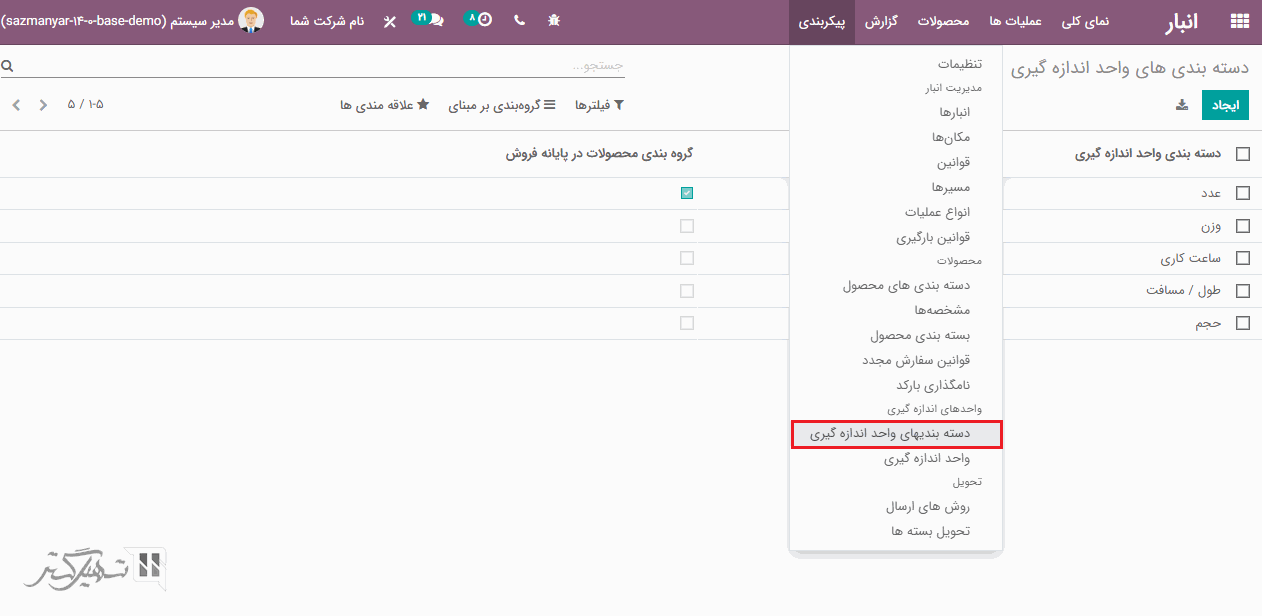
اکنون می توانید دسته بندی واحد اندازه گیری مورد نیاز را برای گروه بندی محصولات در پایانه فروش فعال کنید: